Avaya 1040 Asennusopas
|
|
|
- Joel Aaltonen
- 9 vuotta sitten
- Katselukertoja:
Transkriptio
1 Avaya 1040 Asennusopas Issue 1 May 2010
2 2010 Avaya Inc. All Rights Reserved. Notices While reasonable efforts have been made to ensure that the information in this document is complete and accurate at the time of printing, Avaya assumes no liability for any errors. Avaya reserves the right to make changes and corrections to the information in this document without the obligation to notify any person or organization of such changes. Documentation disclaimer Avaya shall not be responsible for any modifications, additions, or deletions to the original published version of this documentation unless such modifications, additions, or deletions were performed by Avaya. End User agrees to indemnify and hold harmless Avaya, Avaya's agents, servants and employees against all claims, lawsuits, demands and judgments arising out of, or in connection with, subsequent modifications, additions or deletions to this documentation, to the extent made by End User. Link disclaimer Avaya is not responsible for the contents or reliability of any linked Web sites referenced within this site or documentation(s) provided by Avaya. Avaya is not responsible for the accuracy of any information, statement or content provided on these sites and does not necessarily endorse the products, services, or information described or offered within them. Avaya does not guarantee that these links will work all the time and has no control over the availability of the linked pages. Warranty Avaya provides a limited warranty on this product. Refer to your sales agreement to establish the terms of the limited warranty. In addition, Avaya's standard warranty language, as well as information regarding support for this product, while under warranty, is available to Avaya customers and other parties through the Avaya Support Web site: Please note that if you acquired the product from an authorized Avaya reseller outside of the United States and Canada, the warranty is provided to you by said Avaya reseller and not by Avaya. Licenses THE SOFTWARE LICENSE TERMS AVAILABLE ON THE AVAYA WEBSITE, ARE APPLICABLE TO ANYONE WHO DOWNLOADS, USES AND/OR INSTALLS AVAYA SOFTWARE, PURCHASED FROM AVAYA INC., ANY AVAYA AFFILIATE, OR AN AUTHORIZED AVAYA RESELLER (AS APPLICABLE) UNDER A COMMERCIAL AGREEMENT WITH AVAYA OR AN AUTHORIZED AVAYA RESELLER. UNLESS OTHERWISE AGREED TO BY AVAYA IN WRITING, AVAYA DOES NOT EXTEND THIS LICENSE IF THE SOFTWARE WAS OBTAINED FROM ANYONE OTHER THAN AVAYA, AN AVAYA AFFILIATE OR AN AVAYA AUTHORIZED RESELLER, AND AVAYA RESERVES THE RIGHT TO TAKE LEGAL ACTION AGAINST YOU AND ANYONE ELSE USING OR SELLING THE SOFTWARE WITHOUT A LICENSE. BY INSTALLING, DOWNLOADING OR USING THE SOFTWARE, OR AUTHORIZING OTHERS TO DO SO, YOU, ON BEHALF OF YOURSELF AND THE ENTITY FOR WHOM YOU ARE INSTALLING, DOWNLOADING OR USING THE SOFTWARE (HEREINAFTER REFERRED TO INTERCHANGEABLY AS "YOU" AND "END USER"), AGREE TO THESE TERMS AND CONDITIONS AND CREATE A BINDING CONTRACT BETWEEN YOU AND AVAYA INC. OR THE APPLICABLE AVAYA AFFILIATE ("AVAYA"). Avaya grants End User a license within the scope of the license types described below. The applicable number of licenses and units of capacity for which the license is granted will be one (1), unless a different number of licenses or units of capacity is specified in the Documentation or other materials available to End User. "Designated Processor" means a single stand-alone computing device. "Server" means a Designated Processor that hosts a software application to be accessed by multiple users. "Software" means the computer programs in object code, originally licensed by Avaya and ultimately utilized by End User, whether as stand-alone products or pre-installed on Hardware. "Hardware" means the standard hardware originally sold by Avaya and ultimately utilized by End User. 2 Avaya 1040 Asennusopas
3 License types Designated System(s) License (DS). End User may install and use each copy of the Software on only one Designated Processor, unless a different number of Designated Processors is indicated in the Documentation or other materials available to End User. Avaya may require the Designated Processor(s) to be identified by type, serial number, feature key, location or other specific designation, or to be provided by End User to Avaya through electronic means established by Avaya specifically for this purpose. Shrinkwrap License (SR). Customer may install and use the Software in accordance with the terms and conditions of the applicable license agreements, such as "shrinkwrap" or "clickthrough" license accompanying or applicable to the Software ("Shrinkwrap License"). (see "Third Party Components" for more information). Copyright Except where expressly stated otherwise, no use should be made of materials on this site, the Documentation(s) and Product(s) provided by Avaya. All content on this site, the documentation(s) and the product(s) provided by Avaya including the selection, arrangement and design of the content is owned either by Avaya or its licensors and is protected by copyright and other intellectual property laws including the sui generis rights relating to the protection of databases. You may not modify, copy, reproduce, republish, upload, post, transmit or distribute in any way any content, in whole or in part, including any code and software. Unauthorized reproduction, transmission, dissemination, storage, and or use without the express written consent of Avaya can be a criminal, as well as a civil, offense under the applicable law. Third Party Components Certain software programs or portions thereof included in the Product may contain software distributed under third party agreements ("Third Party Components"), which may contain terms that expand or limit rights to use certain portions of the Product ("Third Party Terms"). Information regarding distributed Linux OS source code (for those Products that have distributed the Linux OS source code), and identifying the copyright holders of the Third Party Components and the Third Party Terms that apply to them is available on the Avaya Support Web site: Preventing toll fraud "Toll fraud" is the unauthorized use of your telecommunications system by an unauthorized party (for example, a person who is not a corporate employee, agent, subcontractor, or is not working on your company's behalf). Be aware that there can be a risk of toll fraud associated with your system and that, if toll fraud occurs, it can result in substantial additional charges for your telecommunications services. Avaya fraud intervention If you suspect that you are being victimized by toll fraud and you need technical assistance or support, call Technical Service Center Toll Fraud Intervention Hotline at for the United States and Canada. For additional support telephone numbers, see the Avaya Support Web site: Suspected security vulnerabilities with Avaya products should be reported to Avaya by sending mail to: securityalerts@avaya.com. Trademarks Avaya and Aura are trademarks of Avaya, Inc. Avaya is a registered trademark of Avaya Inc. Avaya Aura is a trademark of Avaya Inc. All non-avaya trademarks are the property of their respective owners. Downloading documents For the most current versions of documentation, see the Avaya Support Web site: Contact Avaya Support Avaya provides a telephone number for you to use to report problems or to ask questions about your product. The support telephone number is in the United States. For additional support telephone numbers, see the Avaya Web site: Patent Notice For patents covering LifeSize products, refer to Avaya 1040 Asennusopas 3
4 Asennuksen valmistelu Kun valmistaudut asentamaan Avaya-videokommunikointijärjestelmää, ota huomioon käyttötilan fyysiset ominaisuudet ja yhteensopivuus näyttöpäätteiden sekä verkkolaitteiston ja verkon asetusten kanssa. Avaya suosittelee, että haet verkkoasetukset ja järjestelmän tunnistetiedot ennen asennuksen aloittamista. Katso kohtaa Käyttöjärjestelmän asentaminen sivulla 5, jossa kerrotaan, mitä tietoja tarvitset. Osiossa on myös tilaa näiden tietojen muistiin merkitsemistä varten. Tilan ominaisuudet Tilan koko, muoto, pohjapiirros ja järjestelyt ratkaisevat, mihin videokonferenssilaitteiden osat on sijoitettava. Esimerkiksi usean henkilön kokoushuoneessa Avaya Video MicPod 1000 tai Avaya Video Conference Phone 1000 tulee asettaa keskelle, koska niiden tunnistuskuvio on suuntaukseton. Varoitus: Vältä johtojen asettamista sellaisille alueille, joilla kävellään paljon, sillä johtoihin kompastuminen voi aiheuttaa sekä henkilövahinkoja että pysyviä vaurioita johtojen liittimille ja koodekille. Jos johtojen on täytyy sijaita sellaisilla alueilla, joissa kävellään paljon, käytä kaapelinhallintajärjestelmää, jotta kompastumisilta voitaisiin välttyä. Ympäristön valaistus vaikuttaa kuvan laatuun. Ihanteellinen valaistus Avaya-järjestelmien kannalta on luksia. Jos valaistus on liian himmeä, on harkittava keinovalon lisäämistä. Epäsuora valo hämäristä lähteistä tai valon heijastaminen vaaleista seinistä tuottaa tavallisesti parhaat tulokset. Vältä seuraavia: suora auringonvalo kohteeseen, taustaan tai kameran linssiin kohteen ja kameran linssin suora valaiseminen värillinen valo kova sivuvalaistus tai voimakas valo ylhäältä päin Kysy tarkempia tietoja omaa käyttöympäristöäsi koskevista valaistusvaatimuksista yrityksesi järjestelmänvalvojalta tai lähimmältä Avaya-yhteistyökumppanilta. Avaya 1040 Asennusopas 4
5 Tuetut näyttötyypit ja resoluutiot Avaya-videokommunikointijärjestelmät voidaan liittää teräväpiirtonäyttöihin (vähintään 720p), esimerkiksi seuraavanlaisiin: Plasma-, LCD- ja LED-litteäpaneelinäytöt Takaa projisoitavat TV-laajakuvanäytöt (720p-/1080p-näytöt) Edestä projisoitavat näytöt Takaa projisoitavien laitteiden A/V-huoneen kokoonpanot Tuettuja näyttöresoluutioita ovat seuraavat: Näyttö 1: 1280 x 720p x 768p x 1080p x 1080i60 Näyttö 2: 1280 x 720p x 768p x 1080p x 1080i60 Avaya 1040 /-järjestelmien ensisijaisen ulostulon oletuksena on 720p60 ja se toimii kaikkien 720p HDMI -näyttöjen kanssa. Katso ohjeet resoluution muuttamiseksi 1080 HDMI -näytöille kohdasta Näytön resoluution muuttaminen sivulla 17. Huomaa: Asetukset Näytön 1 resoluutio ja Näytön 2 resoluutio kohdassa Järjestelmänvalvojan asetukset : Ulkoasu : Näytöt, näkyy oletuksena Auto, jos valitset tässä kohdassa asetuksen, jota käytössä oleva näyttö ei tue. Lisätietoja vianmäärityksestä tästä poikkeavissa tapauksissa ja näyttötarkkuuden muuttamisesta on osassa Näytön resoluution muuttaminen sivulla 17. Avaya suosittelee kahden näytön kokoonpanoa käytettäväksi esityksissä. Huomaa: Jos resoluutiot eivät ole samat, näytön 2 käyttö on rajoitettu esitysten näyttämiseen, eikä se voi heijastaa ensisijaista näyttöä eikä näyttää puheluja. Katso lisätietoja kohdasta Toisen näytön asetukset sivulla Avaya 1040 Asennusopas
6 Sijoittaminen palomuurin taakse Avaya suosittelee, että suojaat järjestelmän palomuurilla ja lohkon avulla, ja estät ainakin seuraavien porttien käytön: 22 (SSH) 23 (Telnet) 80 (HTTP) 443 (HTTPS) Jos näiden porttien on oltava avoimia, varmista, että oletuksena olevat järjestelmänvalvojan ja komentorivikäyttöliittymän salasanat vaihdetaan turvallisuuden vuoksi. Katso lisätietoja oletuksena olevan järjestelmänvalvojan salasanan muuttamisesta Avayavideokommunikointijärjestelmän järjestelmänvalvojan oppaan kohdasta Järjestelmänvalvojan salasanan muuttaminen. Voit myös estää SSH- ja verkkopääsyn järjestelmään määrittämällä käyttäjäliittymäasetuksia. Oletuksena telnet-käyttö on estetty. Lisätietoja on Avayavideokommunikointijärjestelmän järjestelmänvalvojan oppaassa. Verkon kaistanleveys Huono äänen- ja kuvanlaatu voivat johtua verkon riittämättömästä kaistanleveydestä. Avaya suosittelee teräväpiirtovideopuhelujen kaistanleveydeksi vähintään 1 Mt/s (sisään ja ulos). Jos videopuheluja puhutaan alhaisempia kaistanleveyksiä käyttäen, Avaya-järjestelmä valitsee automaattisesti parhaan mahdollisen resoluution kyseiselle kaistanleveydelle. Käyttöjärjestelmän asentaminen Asennuksen aikana Avaya-järjestelmä pyytää sinua tekemään sen alkuasetukset. Avaya suosittelee, että keräät kaikki tarvittavat tiedot ennen asennuksen aloittamista. Seuraavissa osioissa annetaan ohjeita näiden tietojen keräämisestä ja muistiin merkitsemisestä. Verkkoasetusten ja järjestelmän tunnistetietojen osalta saattaa olla tarpeen ottaa yhteyttä verkon järjestelmänvalvojaan. Huomaa: Käyttöjärjestelmän asetusikkuna avautuu myös, kun järjestelmä palautetaan alkuperäisiin asetuksiinsa. Katso lisätietoja Avayavideokommunikointijärjestelmän järjestelmänvalvojan oppaan kohdasta Oletusasetusten palauttaminen. Kieli Voit valita käyttöliittymäkielenä käytettävän kielen. Oletuskielenä on englanti. Avaya 1040 Asennusopas 6
7 Järjestelmänvalvojan ja käyttäjän salasanat Joihinkin käyttöliittymän toimintoihin ja asetuksiin pääsevät vain järjestelmänvalvojat salasanaa käyttäen. Turvallisuussyistä Avaya suosittelee, että vaihdat oletuksena olevan järjestelmänvalvojan salasanan ( ) käyttöjärjestelmän alkuasetuksia tehdessäsi. Vaihtoehtoisesti voit asettaa käyttäjäsalasanan valvomaan pääsyä niihin käyttäjän asetuksiin, joissa voi tehdä seuraavat toiminnot: Vaihtaa käyttöliittymän ulkonäköä. Määritellä, kuinka puheluihin vastataan. Tehdä ääniasetuksia. Vaihtaa kameroiden ja DVI-I-sisääntulojen asetuksia. Käynnistää järjestelmän uudelleen. Järjestelmänvalvojan ja käyttäjän salasanat voivat sisältää minkä tahansa numeroiden 0 9 sekä symbolien * (tähti) ja # (ruutu) yhdistelmän, ja salasanan enimmäispituus on 16 merkkiä. Huomaa: Jos asetat käyttäjän salasanan, pääset käyttäjän asetuksiin myös järjestelmänvalvojan salasanalla. Järjestelmänvalvojan salasana: Käyttäjäsalasana: 7 Avaya 1040 Asennusopas
8 Järjestelmän tunnistetiedot Tiedot, joiden avulla käyttäjät tunnistavat järjestelmän, käyvät ilmi käyttöjärjestelmän eri osista. Aseta Sijainti-asetukseksi oma sijaintisi. Oletuksena on Yhdysvallat. Aikavyöhykeasetuksella järjestelmään asetetaan aika, joka näkyy käyttöliittymän pääsivun tilapalkissa. Oletuksena on GMT (Greenwich Mean Time). Tämä asetus on tarpeen, vaikka NTP-palvelin määriteltäisiin käyttöjärjestelmän asetusten yhteydessä (katso kohta Verkkoasetukset sivulla 7). Järjestelmän nimi, Videonumero ja Ääninumero näkyvät käyttöliittymän pääikkunassa. Järjestelmän nimi saattaa näkyä myös paikallisessa ja yrityksen sisäisessä hakemistossa. Avaya suosittelee, että oletuksena oleva järjestelmän nimi vaihdetaan nimeksi, joka on käyttäjien kannalta mielekäs ja helposti tunnistettavissa. Järjestelmän nimi (tämän laitteen tunnistamista varten verkossa): Videonumero: Puhelimen numero: Verkkoasetukset Avaya-järjestelmissä on oletuksena käytössä DHCP. Jos valitset DHCP-asetukseksi Ei käytössä, sinun on syötettävä IP-osoite (paikallisesti asetettu IP-osoite, jos DHCP-palvelin ei ole sitä nimennyt), aliverkon peite (käytetään IP-osoitteen tunnistamiseksi verkossa ja isännän tunnisteena) sekä oletusyhdyskäytävä (järjestelmän käyttämän oletusyhdyskäytävän IP-osoite). IP-osoite: Aliverkon peite: Oletusyhdyskäytävä: Voit syöttää järjestelmän Isäntänimen. Jos käytössä ei ole DHCP-palvelinta, joka automaattisesti asettaisi DNS-palvelimen, voit syöttää IP-osoitteita DNS-palvelinten asettamiseksi. Voit myös määrittää ne verkkotunnukset joita etsitään, kun isäntänimiä ratkaistaan. DNS muuntaa verkkosolmujen nimiä osoitteiksi. Määritä tämä asetus, jos haluat käyttää DNS:ää laitteiden isäntänimien muuttamiseen IP-osoitteiksi. Isäntäpalvelimen nimi: Nimeä haettavat verkkotunnukset: Jos valitset Verkkonopeus-asetukseksi jonkin muun vaihtoehdon kuin Auto (oletus), varmista, että valintasi sopii yhteen verkkokytkimellä määritellyn nopeuden ja dupleksin kanssa. Verkon nopeus: Verkkodupleksi: Avaya 1040 Asennusopas 8
9 Voit syöttää NTP-palvelimen (Network Time Protocol) isäntänimen tai IP-osoitteen järjestelmän päivämäärän ja kellonajan asettamiseksi automaattisesti. Avaya-järjestelmä jättää huomiotta NTP-palvelimen isäntänimeksi määrittämäsi arvon, jos DHCP-asetuksena on Käytössä ja jos DHCP-palvelin voi välittää NTP-palvelimen osoitteen Avayajärjestelmälle. NTP-palvelin (Network Time Protocol): Ääniasetukset: Aktiivinen mikrofoni Aktiivisen mikrofonin oletusasetus on Auto. Järjestelmä havaitsee asennetut audiolaitteet ja asettaa jonkin niistä aktiiviseksi mikrofoniksi seuraavassa järjestyksessä: puhelin mikrofonisisääntulo kamera 1 Jos haluat käyttää koodekin sisääntuloon 1 tai 2 yhdistettyä laitetta aktiivisena mikrofonina, valitse linjasisääntulo manuaalisesti asetukselle Aktiivinen mikrofoni. Aktiivinen mikrofoni -kenttä Järjestelmätiedot-sivulla ilmaisee, mikä laite toimii aktiivisena mikrofonina. Jos asetukseksi on valittu Ei mitään, ilmaisin Ei aktiivista mikrofonia näkyy käyttöliittymän päänäytön tilapalkissa ilmaisemassa, että aktiivista mikrofonia ei ole käytössä. Voit näyttää Järjestelmätiedot-sivun sen jälkeen, kun olet asentanut järjestelmän ja tehnyt alustavan määrityksen loppuun. Valitse Avaya-päänäytöstä kaukosäätimen -painike. Huomaa: Jos valitset Linjasisääntulo 1, Linjasisääntulo 1 (ei AEC), Linjasisääntulo 2 tai Linjasisääntulo 2 (ei AEC) aktiiviseksi mikrofoniksi, mutta laitetta ei ole liitetty koodekin vastaavaan liitäntään, Järjestelmätiedot-sivulla näkyy Linjasisääntulo 1 tai Linjasisääntulo 2 Aktiivinen mikrofoni -asetuksen tilana. Ei aktiivista mikrofonia -ilmoitus ei näy käyttöliittymässä. Valinnat Mikrofonisisääntulo (ei AEC), Linjasisääntulo 1 (ei AEC) ja Linjasisääntulo 2 (ei AEC) kohdassa Aktiivi mikrofoni on tarkoitettu sellaisten mikrofonien liittämiseen, joissa on oma akustinen kaiunpoisto (AEC). 9 Avaya 1040 Asennusopas
10 Ääniasetukset: Aktiivisen mikrofonin äänenvoimakkuus Aseta äänenvoimakkuuden taso aktiiviselle mikrofonille valitsemalla Aktiivisen mikrofonin äänenvoimakkuusja valitsemalla Avayan kaukosäätimestä OK. Huomaa: Sisäänrakennettu akustinen kaiunpoisto ja kohinanvaimennin ovat käytössä, kun aktiivisena mikrofonina on Mikrofonisisääntulo, Kamera 1, tai Linjasisääntulo. Sisäänrakennettu akustinen kaiunpoisto yrittää automaattisesti säätää äänenvoimakkuuden optimaaliselle tasolle. Audiomittari näkyy kohdassa Aktiivisen mikrofonin äänenvoimakkuus, kun avaat asetukset. Audiomittari seuraa digitaalista signaalinkäsittelyä, automaattista vahvistuksensäätöä (AGC) sekä äänenvoimakkuuden ja äänensävyn säätimiä siirretyssä äänipolussa seuraavassa kuvassa esitetyllä tavalla. Avaya Video Conference Linjatulo A/D Äänenvoimakku uden ja äänensävyn säätö DSP, AGC, kaiun poistaja Siirretty ääni/audio Avaya Video A/D Audiomittari Muut digitaaliset sisääntulot Pisteviiva osoittaa äänipolkua, kun Mikrofonisisääntulo (ei AEC), Linjasisääntulo 1 (ei AEC) tai Linjasisääntulo 2 (ei AEC) on valittuna aktiiviseksi mikrofoniksi. Tämä tila on käyttökelpoinen asetettaessa järjestelmän vahvistusta, mutta sitä ei milloinkaan tule käyttää puhelujen aikana, paitsi jos asennus sisältää audiosisääntulot ulkoisen kaiunpoiston kanssa. Kaikua voi ilmetä, jos AEC ei ole käytössä. Avaya 1040 Asennusopas 10
11 Jos Avaya Video Conference Phone 1000 on valittu aktiiviseksi mikrofoniksi, Aktiivisen mikrofonin äänenvoimakkuus -asetusta ei voi käyttää. Avaya Video Conference Phone mikrofonit säätävät äänenvoimakkuuden automaattisesti. Äänivirtaus ohittaa kaiken käsittelyn Avaya-järjestelmässä, mukaan lukien äänenvoimakkuuden ja äänensävyn säädöt, ja se syötetään välittömästi lähetyksen alaiseen äänipolkuun. Audiomittari näyttää äänilähetyksen tason desibeleinä (db) tehollisarvona alle digitaalisen täysnäyttämän (DFS). Mittarin tarkkuus on ± 1 db. Korkein taso on 0 db. Alle -50 db tasoja ei näytetä, ja ne osoittavat erittäin hiljaista tai epäaktiivista sisääntuloa. Tyypillinen huipputaso puhelun aikana on -28 ja -22 db DFS:n välillä. AEC ja AGC yrittävät pitää tehollisen lähetystason alle -20 db DFS tasolla. Seuraavissa kuvissa näkyy, mitä audiomittarissa tapahtuu eri tasoilla. Erittäin hiljainen tai epäaktiivinen sisääntulo alle -50 db (ei palkkeja) -20 db DFS-taso (viimeinen vihreä palkki) -10 db DFS-taso (viimeinen keltainen palkki) 0 db DFS-taso (suurin mahdollinen taso; ensimmäinen punainen palkki on -9 db) 11 Avaya 1040 Asennusopas
12 Puhelun tyypillinen lähetysäänitaso Kun säädät asetusta Aktiivisen mikrofonin äänenvoimakkuus mallille Avaya Video MicPod 1000 tai Avaya Video Camera 100, sijoita avustaja kohtaan, jossa kokoukseen osallistuja normaalisti istuisi huoneessa, ja pyydä häntä puhumaan normaalilla äänellä aktiivista mikrofonia kohti. Tarkista mittarin avulla, että lähetystason huippu osuu halutulle -28 ja -22 db alueelle. Avaya suosittelee äänenvoimakkuudeksi 5 8 säädettäessä Aktiivisen mikrofonin äänenvoimakkuus -asetusta useimmissa Avaya Video MicPod sovelluksissa. Avaya suosittelee äänenvoimakkuudeksi 5 10 säädettäessä Aktiivisen mikrofonin äänenvoimakkuus -asetusta useimmissa Avaya Video Camera 100 -sovelluksissa. Jos säädät Aktiivisen mikrofonin äänenvoimakkuus -asetuksen linjasisääntuloon, kun käytät ulkoista sekoitinta tai vahvistettua mikrofonia, toimi seuraavasti: 1. Valitse joko Linjasisääntulo 1 (ei AEC) tai Linjasisääntulo 2 (ei AEC) asetukselle Aktiivinen mikrofoni, riippuen siitä, mihin koodekin sisääntuloliitäntään laite on kytketty. 2. Sijoita avustaja noin metrin päähän mikrofonista kasvotusten ja pyydä häntä puhumaan normaalisti. 3. Säädä Aktiivisen mikrofonin äänenvoimakkuus ja ulkoisen sekoittimen ulostulotaso siten, että mittarin huipputaso on alueella -28 ja -22 db. Avaya suosittelee ulkoisen sekoittimen äänenvoimakkuuden säätämistä siten, että audiomittarin osoittama huipputaso on alueella -28 ja -22 db ja Aktiivin mikrofonin äänenvoimakkuus - asetuksena on vähintään 5 mutta ei yli Jos mikrofonissa tai sekoittimessa on kaiunpoisto, muita säätöjä ei tarvita. Valitse muussa tapauksessa Linjasisääntulo 1 tai Linjasisääntulo 2 asetukselle Aktiivinen mikrofoni. Tämä kytkee päälle Avaya-järjestelmän kaiunpoiston, kohinanvaimennuksen ja automaattisen vahvistuksen. Jos kaiunpoistoa ei käytetä, voimakkaita kaikuhäiriöitä voi ilmetä. 5. Tarkista säätöjen jälkeen, että huipputaso puhuttaessa normaalisti yhden metrin etäisyydellä mikrofonista on alueella -28 ja -22 db. AGC pyrkii pitämään lähetystason -20 db:n alapuolella, mikä vastaa palkkikaavion vihreää aluetta. Avaya 1040 Asennusopas 12
13 Audiomittari on myös saatavilla asetukselle Linjasisääntulon 1 äänenvoimakkuus ja Linjasisääntulon 2 äänenvoimakkuus äänitason asettamiseksi koodekin linjasisääntuloon 1 tai 2 kytketylle laitteelle, kun linjasisääntuloa ei ole valittu aktiiviseksi mikrofoniksi. Ääniasetukset: Video- ja äänipuhelujen ulostulo Jos aiot käyttää ulkoisia kaiuttimia Avaya Video Conference Phone laitteen asemesta sekä video- että äänipuheluissa, varmista, että asetuksille Videopuhelun ääniulostulo ja Äänipuhelun ääniulostulo on valittu Linjaulostulo. Jos käytät Avaya Video Conference Phone laitetta äänelle, tee nämä asetukset kohdassa Puhelin. Kohdan Videopuhelun ääniulostulo asetuksena on oletuksena Linjaulostulo ja kohdan Äänipuhelun ääniulostulo oletuksena on Puhelin. Ääniasetukset: Kaiuttimien testaaminen Voit myös testata pääkaiuttimet sopivan äänenvoimakkuuden löytämiseksi tai niiden moitteettoman toiminnan varmistamiseksi. Valitse kohdassa Ensisijaisen ääniulostulon testi valinnaksi Auto, jolloin järjestelmä alkaa testata käytettävissä olevia kaiuttimia. Testi jatkuu kunnes valitset Pois päältä. Voit myös lähettää äänen joko vasempaan tai oikeaan kanavaan valitsemalla Testaa vasen tai Testaa oikea. Ääni lähetetään samanaikaisesti sekä linjaulostuloon että HD-videon ulostuloon näytöstä 1. Avaya järjestelmän osat Avaya pakkaus sisältää seuraavat osat: Jokin seuraavista äänilaitteista: - Avaya Video Conference Phone Avaya Video MicPod 1000 (ks. kohdasta Valinnaiset oheislaitteet sivulla 18 tietoja Avaya Video MicPod 1000in kaksoisvaihtoehdosta) Avaya Video Camera 200 toimitetaan 3-metrisen HDMI-vakiokaapelin kanssa Avaya 1040 Koodekki Avaya-kaukosäädin (sisältää kolme AAA-paristoa) Pikaopaskortti Käyttöohje-CD 13 Avaya 1040 Asennusopas
14 Avaya järjestelmän asentaminen Ennen Avaya-videokommunikointijärjestelmän asentamista lue ensin Avaya Ilmoitukset turvallisuusmääräyksistä, joka sisältää tärkeitä tietoja turvallisuudesta. Tämä asiakirja sisältyy CD-ROM-dokumentaatioon ja löytyy myös tukisivulta osoitteesta support.avaya.com. Varoitus: Varo vahingoittamasta koodekin kaapeleita ja liittimiä yhdistäessäsi kaapeleita koodekkiin. Pidä koodekin takaosa itseäsi kohti tai varmista muutoin, että kaikki liittimet ovat näkyvissä, kun yhdistät kaapelin koodekkiin. Poista Avaya-järjestelmän asentamista varten kaikki osat pakkauksistaan, kaapelit mukaan lukien, ja aseta ne haluamiisi paikkoihin kokoushuoneessa. Varoitus: Älä aseta koodekin päälle tai viereen mitään sellaista, mikä saattaisi tukkia laitteen ilmanvaihdon tai tuottaa lämpöä. Muutoin järjestelmä saattaa ylikuumeta ja se täytyy käynnistää uudelleen. Pitkäaikainen ylikuumeneminen voi vaurioittaa laitetta. Varmista, että koodekin käyttöalue on asianmukaisesti tuuletettu ja ilmastoitu. Katso järjestelmän mukana toimitetusta Avaya-pikaopaskortista kuvat oikeasta asennuksesta. Pikaopaskortissa olevat numerot vastaavat seuraavia vaiheita: 1. Avaa kaukosäätimen takana oleva paristolokero. a. Ennen paristojen asentamista vedä ulos kumpikin kiinnitysnauha lähimpänä olevien paristokourujen ylitse. b. Aseta lokeroon kaksi ulompaa paristoa negatiivinen (-) napa jousta vasten ja paina sitten positiivinen (+) napa paikalleen asettaen nauhat paristojen alle. c. Aseta pidempi nauha molempien paristojen yli ja laita keskimmäisen pariston negatiivinen napa jousta vasten ensin, jotta voisit vetää pidemmän nauhan sen alle. Paina sitten pariston positiivinen napa paikalleen. d. Aseta nauhojen päät keskimmäisen pariston päälle ja laita kansi paikalleen. Avaya 1040 Asennusopas 14
15 2. Aseta koodekki telineeseensä kohdistamalla pohjassa olevat tapit ja reiät. Varmista koodekin pysyminen telineessä kiristämällä telineen pohjassa oleva ruuvi. Vaihtoehtoisesti: Aseta kumijalat koodekin telineen pohjaan. Koodekin voi myös sijoittaa vaaka-asentoon, jos sitä ei haluta asentaa telineeseen. Varoitus: Käytä ainoastaan koodekin tuotepakkauksen mukana toimitettua alustaa ja pulttia. Muiden Avaya-mallien alusta ja pultti voivat vaurioittaa koodekkia. Huomaa: Jos käytetään telinettä, Avaya suosittelee reitittämään ainakin paksummat kaapelit (DVI ja HDMI) muovisiin rasitusta vähentäviin ohjauskiskoihin parantamaan koodekin vakautta ja estämään kaatumista. Voit myös poistaa telineen ja asettaa koodekin vaaka-asentoon vakauden parantamiseksi. 3. Liitä Avaya Video Camera 200 koodekkiin työntämällä HDMI-kaapeli kameran takaosan HD-porttiin ja liitä toinen pää koodekin takapaneeliin porttiin, johon on merkitty HD-sisääntulo 1. Liitä virtasovittimen kaapeli kameran takaosan virtaporttiin ja liitä virtasovitin seinäpistorasiaan. Huomaa: Avaya Video Camera 200 on tuettu ainoastaan silloin, kun se on liitetty koodekin HD-sisääntuloon. 4. Liitä näytön HDMI-kaapeli näytön takaosan porttiin ja liitä kaapelin toinen pää koodekin takapaneelin porttiin, johon on merkitty näytön 1 kuvake HD. (Jos käytät koodekia pystyasennossa telineessä, Avaya suosittelee, että reitität tämän kaapelin telineen rasitusta vähentävään ohjauskiskoon.) Liitä näytön virtajohto pistorasiaan. Liitä toinen näyttö työntämällä näytön videokaapeli näytön takana olevaan porttiin ja liitä kaapelin toinen pää koodekin takapaneelin porttiin, johon on merkitty näytön 2 kuvake HD 2. (Jos käytät koodekia pystyasennossa telineessä, Avaya suosittelee, että reitität tämän kaapelin telineen rasitusta vähentävään ohjauskiskoon.) Liitä näytön virtajohto seinäpistorasiaan. Oletuksena toinen näyttö on tyhjä ja siinä näkyy viesti, jossa kehotetaan määrittämään näytön asetukset. Kun olet asentanut järjestelmän alkuasetukset, katso loppuvaiheiden ohjeet kohdasta Toisen näytön asetukset sivulla Liitä verkkokaapeli koodekin takapaneelin verkkoporttiin, johon on merkitty LAN-kuvake. Liitä verkkokaapelin toinen pää seinässä olevaan verkkoporttiin. 15 Avaya 1040 Asennusopas
16 6. Tee jokin seuraavista: a. Jos käytät ääntä varten Avaya Video Conference Phone 1000a, liitä puhelimen johto siihen puhelimen alla olevaan porttiin, johon on merkitty LAN-kuvake. Huomaa: Avaya Video Conference Phone 1000n ulkoinen portti, jossa on kuvake, on varattu tulevaa käyttöä varten. Liitä puhelinkaapelin toinen pää koodekin takapaneelissa olevaan porttiin, johon on merkitty Avaya Video Conference Phone kuvake. Varmista, että kaapelit on sijoitettu ohjauskiskoihinsa vaurioitumisen estämiseksi. Huomaa: Kun Avaya Video Conference Phone 1000 on liitettynä Avayavideokommunikointijärjestelmään, sitä ei pysty määrittämään erilliseksi kaiutinpuhelimeksi. Tee järjestelmän asetukset Avayavideokommunikointijärjestelmän käyttöliittymästä käsin. b. Jos ääntä varten on yksi Avaya Video MicPod 1000, aseta siitä tuleva kaapelin pää koodekin takaosan mikrofoniporttiin, jossa on mikrofonikuvake. Jos käytät koodekia pystyasennossa telineessä, Avaya suosittelee, että reitität tämän kaapelin telineen rasitusta vähentävään ohjauskiskoon. Jos Avaya Video MicPod 1000 on asennettu paikkaan, jossa johdon voi vahingossa kiskaista irti tai siihen voi kompastua, katso ohjeita osasta Avaya Video MicPod vedonpoistimen yhdistäminen sivulla 20. Varoitus: Kompastuminen Avaya Video MicPod laitteen johtoon voi aiheuttaa henkilövamman tai vaurioittaa pysyvästi laitteen johtoliitintä tai koodekin liitintä. Avaya suosittelee kaapelin vedonpoistimen käyttöä. Vedonpoistin toimitetaan Avaya Video MicPod tuotepakkauksen mukana, ks. Avaya Video MicPod vedonpoistimen yhdistäminen sivulla 20. Jos käytät ääntä varten kahta Avaya Video MicPod 1000ia, ks. tuettuja määritysvaihtoehtoja osasta Kaksimikrofonisen Avaya Video MicPod kokoonpanon määrittäminen sivulla 19. Avaya 1040 Asennusopas 16
17 7. Liitä virtasovittimen johto koodekin takaosan ulostuloon (lähelle pohjaa), jossa on merkintä. Liitä virtajohdon toinen pää verkkolaitteeseen ja toinen pistorasiaan. Avaya-järjestelmä käynnistyy, ja koodekin etupuolella palaa sininen merkkivalo. Katso kohdasta Tilakuvakkeet sivulla 24 lisätietoja järjestelmän tilasta sen käynnistyessä tai olosuhteiden muuttuessa. Kamera alustetaan, kun se ensimmäisen kerran liitetään koodekkiin. Alustus kestää noin 90 sekuntia. Varoitus: Älä koske laitteisiin tai kytke niitä pois päältä alustuksen aikana, sillä järjestelmä voi vaurioitua. 8. Näkyviin tulee Käyttöjärjestelmän konfigurointi -näyttö, jossa kehotetaan määrittämään järjestelmä. Katso kohdasta Käyttöjärjestelmän asentaminen sivulla 5 tiedot, jotka aiemmin sinne keräsit, ja käytä niitä asetusten määrittämisessä. Siirry kaukosäätimen nuolinäppäimillä käyttöjärjestelmän asetusikkunoissa olevien asetusten välillä. Kunkin näyttöruudun alalaidassa näkyvät kuvakkeet vastaavat kaukosäätimen näppäimiä ja ilmaisevat, mitä toimintoja ruudussa ja valitulle kohteelle voi tehdä. Jos käyttöjärjestelmän asetusten näyttöruutu ei tule näkyviin, vaan näyttö on tyhjä, katso ohjeita kohdasta Asennukseen liittyvien vikojen määritys sivulla 21. Näytön alalaidassa näkyvät järjestelmän tila- ja selauspalkit. Järjestelmän tilapalkki näyttää järjestelmän ja verkon tilan. Järjestelmän käynnistyessä sen senhetkinen tila näytetään myös UUDELLEENVALINTA-listan yläpuolella. Katso kohdasta Tilakuvakkeet sivulla 24 selitykset näytölle mahdollisesti ilmestyvistä tilakuvakkeista. Avaya-koodekin lukitseminen Voit lukita Avaya-koodekin turvarenkaalla siten, että laitetta ei voi siirtää. Saat tarvittaessa lisätietoja Avaya-yhteistyökumppanilta tai Avaya-asiakastuesta. 17 Avaya 1040 Asennusopas
18 Näytön resoluution muuttaminen Avaya 1040 käyttää ensisijaisen ulostulon oletuksena asetusta 720p60, joka toimii kaikkien 720p HDMI -näyttöjen kanssa. Jos haluat muuttaa näytön resoluutiota, siirry kohtaan Järjestelmänvalvojan asetukset : Ulkoasu : Näytöt ja valitse Näytön 1 resoluutio. Voit vaihtaa resoluutioksi joko 1920x1080i60 tai 1920x1080p30, jolloin se toimii useimpien 1080 HDMI -näyttöjen kanssa. Jotkin 1080p-näytöt eivät kuitenkaan toimi 1080p30-tilassa, jolloin näyttö on tyhjä. Tällöin näyttöresoluution määrittäminen tulee tehdä joko Avaya Video Conference Phone 1000sta (ks. Näytön ulostulon määritys Avaya Video Conference Phone 1000sta sivulla 21) tai Avaya -järjestelmän verkonhallinnan käyttöliittymästä (ks. Avaya - videokommunikointijärjestelmän järjestelmänvalvojan opas). Avaya suosittelee, että ennen kuin näyttöresoluutioksi vaihdetaan 1920x1080p30, käytetään asetusta Näytön 1 resoluutio jollain näistä menetelmistä. Huomaa: Päästäksesi järjestelmäverkonhallinnan käyttöliittymään HTTP-asetuksen tulee olla Käytössä (oletus) kohdassa Järjestelmänvalvojan asetukset : Tietoturva : Yleiset, ja sinun tarvitsee ilmoittaa Avaya-järjestelmän IP-osoite. IP-osoite näkyy käyttöliittymän pääsivun oikeassa yläkulmassa. Toisen näytön asetukset Jos olet asentanut toisen näytön, määritä myös sen asetukset. Siirry kohtaan Järjestelmänvalvojan asetukset : Ulkoasu : Asettelu ja valitse Näytön 2 ulkoasu. Sen oletusasetuksena on Ei mitään. Valitse Esitykset + DVI-I-sisääntulo esitysten (paikallisten ja etä) näyttämiseksi esitystä lähettävän tai vastaanottavan puhelun aikana. Kun puhelu ei ole meneillään, DVI-Isisääntulo näkyy näytöllä. Valitse Puhelut + Esitykset + DVI-I-sisääntulo, niin saat näkyviin: - videopuheluiden videokuvat - esitykset (paikalliset ja etä) puhelusta, joka lähettää tai vastaanottaa esitystä - DVI-I-sisääntulon, kun puhelu ei ole meneillään Valitse Samanaikaiset puhelut + DVI-I-sisääntulo, niin saat näyttöön 2 näkyviin saman ulostulon, joka puheluiden aikana näkyy näytössä 1. Avaya 1040 Asennusopas 18
19 Jos käytät VGA-projektoria näyttönä 2, siirry kohtaan Järjestelmänvalvojan asetukset : Ulkoasu : Näytöt ja valitse Näytön 2 resoluutio. Määritä sen resoluutioksi 1280 x 768, jotta se vastaisi oletuksena olevaa näytön 1 HD-määritystä. Huomaa: Jotta voisit käyttää Puhelut + esitykset + DVI-I-sisääntulo tai Samanaikaiset puhelut + DVI-I-sisääntulo -vaihtoehtoja, näytölle 1 ja näytölle 2 on asetettava sama resoluutio. Muutoin näkyviin tulee varoitusviesti, ja tämä vaihtoehto pakotetaan asetukseksi kohtaan Esitykset + DVI-I-sisääntulo. Valinnaiset oheislaitteet Avaya-järjestelmää voidaan edelleen parantaa liittämällä siihen seuraavanlaisia oheislaitteita: Oheislaite HD-kamera Käyttö Mallia Avaya Video Camera 150 tai Avaya Video Camera 100 varten. Mikrofonisisääntulo Käytetään joko yksi- tai kaksimikrofonisen Avaya Video MicPod kokoonpanon kanssa. Yksimikrofonisessa Avaya Video MicPod kokoonpanossa Avaya Video MicPod järjestelmään voi liittää Avaya Video MicPod 1000in jatkojohdon (15 metriä). Kaksimikrofonisessa Avaya Video MicPod kokoonpanossa voi käyttää yhdistelmää, johon kuuluu kaksi Avaya Video MicPod 1000ia, yksi jakokaapeli sekä jatkojohtoja, jotta suurissa tiloissa voidaan muodostaa laajempi kattavuus äänen sisääntulolle. Tarkista tuetut kokoonpanot kohdasta Kaksimikrofonisen Avaya Video MicPod kokoonpanon määrittäminen sivulla 19. DVI-I-sisääntulo (PC-sisääntulo) Audiosisääntulo (linjasisääntulo) 1 Audiosisääntulo (linjasisääntulo) 2 Analoginen puhelinlinjan sisääntulo Käytetään kannettavien tietokoneiden tai muiden laitteiden kanssa esityksiä tai PC-tietojen jakamista varten. Vastaanottaa sekä digitaalivideo- että VGA-analogisignaaleja, kun käytetään oikeaa sovitinkaapelia. Tietokoneita ja muita laitteita varten, joissa on VGA-ulostulo, Avaya-järjestelmän mukana toimitetaan DVI-A/VGA-kaapeli. HDMI-lähdettä voidaan käyttää sovittimen kanssa. Lisätietoja resoluutio- ja äänituesta on osassa Avaya - videokommunikointijärjestelmän järjestelmänvalvojan opas. Käytetään ulkoisen linjatason audiosisääntulon kanssa, Avaya Video Conference Phone 1000n tai Avaya Video MicPod 1000in lisäksi. PSTN-liitäntää varten. USB-portti Varattu tulevaa käyttöä varten. 19 Avaya 1040 Asennusopas
20 Kaksimikrofonisen Avaya Video MicPod kokoonpanon määrittäminen Jos haluat käyttää kahta Avaya Video MicPod 1000ia, voit jakokaapelin avulla yhdistää jatkokaapelit ja kaksi Avaya Video MicPod 1000ia yhteen Avaya Video MicPod porttiin Avaya-koodekissa. Näin saat parhaan mahdollisen monisuuntaisen kattavuuden äänelle suurissa kokoushuoneissa. Kaksimikrofonisissa Avaya Video MicPod kokoonpanoissa voi käyttää ainoastaan kahta Avaya Video MicPod 1000ia ja yhtä jakokaapelia. (Useita jakokaapeleita ei voi käyttää useamman kuin kahden Avaya Video MicPod 1000in liittämiseksi.) Voit kuitenkin käyttää kolmen jatkojohtokokoonpanon eri muunnelmia: Jos liität jakokaapelin urospään suoraan koodekkiin, voit liittää Avaya Video MicPod 1000in jakokaapelin kumpaankin naaraspäähän joko jatkojohdolla tai ilman. Jos liität jakokaapelin koodekkiin jatkojohdolla, voit halutessasi liittää Avaya Video MicPod 1000in jakokaapelin kumpaankin naaraspäähän korkeintaan yhden jatkojohdon. Jos liität jakokaapelin koodekkiin kahdella jatkojohdolla, molemmat Avaya Video MicPod 1000it on liitettävä suoraan jakokaapelin naaraspäihin. Jos Avaya Video MicPod 1000 on asennettu paikkaan, jossa johto voi vahingossa kiskoutua irti tai siihen voi kompastua, katso ohjeita osasta Avaya Video MicPod vedonpoistimen yhdistäminen sivulla 20. Varoitus: Kompastuminen Avaya Video MicPod laitteen johtoon voi aiheuttaa henkilövamman tai vaurioittaa pysyvästi laitteen johtoliitintä tai koodekin liitintä. Avaya suosittelee kaapelin vedonpoistimen käyttöä. Vedonpoistin toimitetaan Avaya Video MicPod tuotepakkauksessa, ks. Avaya Video MicPod vedonpoistimen yhdistäminen sivulla 20. Avaya-koodekki tunnistaa jakokaapelin tai koodekin mikrofonisisääntuloon yhdistetyn kaapelin Avaya Video MicPod 1000iksi. Jos Avaya Video MicPod 1000ia ei ole liitetty jatkotai jakokaapeliin, ja mikrofonisisääntulo valitaan aktiiviseksi mikrofoniksi, ääni ei ole saatavilla. Ei aktiivista mikrofonia -merkkivalo ei näy tilapalkissa, ja Aktiivinen mikrofoni - kenttä sivulla Järjestelmätiedot ilmoittaa, että Mikrofonisisääntulo on aktiivinen mikrofoni. Avaya 1040 Asennusopas 20
21 Avaya Video MicPod vedonpoistimen yhdistäminen Jos Avaya Video MicPod 1000 on asennettu paikkaan, jossa johto voi vahingossa kiskoutua irti tai siihen voi kompastua, Avaya suosittelee Avaya Video MicPod pakkauksen mukana toimitettua vedonpoistinta vähentämään tätä mahdollisuutta ja estämään Avaya videokommunikointijärjestelmän koodekin vaurioitumisen. Varmista ennen vedonpoistimen yhdistämistä koodekkiin, ettei koodekin pinnalla ole likaa, pölyä, öljyä tai muuta jäämää ja että se on kuiva. Vedonpoistimen liimateippi on kertakäyttöinen. Kiinnitä vedonpoistin koodekkiin ja vie Avaya Video MicPod 1000in kaapeli vedonpoistimen lävitse kuten seuraavassa kaaviossa on esitetty. Vedonpoistimia on tarvittaessa saatavana Avayan yhteistyökumppaneilta. 21 Avaya 1040 Asennusopas
22 Asennukseen liittyvien vikojen määritys Asennukseen liittyviä vikoja, joita Avaya-järjestelmässä saattaa esiintyä, ovat tavallisesti väärin kytketyt kaapelit tai verkon kaistanlaajuus tai liitettävyys. Jos tarvitset tietoja muiden Avaya-järjestelmässä mahdollisesti esiintyvien ongelmien korjaamisesta, tutustu Avayavideokommunikointijärjestelmien käyttöoppaaseen. Virheellisesti kytketyt tai löysästi kiinnitetyt johdot ovat laitteisto-ongelmien tavallisin syy. Kun etsit järjestelmään liittyvän ongelman syytä, tarkista ensin kaikki ulkoiset ohjaimet ja johtojen kytkennät. Varmista, että kytkennät ovat asianmukaiset ja suojatut, ja että mitään ei ole johtojen tiellä. Näytön ulostulon määritys Avaya Video Conference Phone 1000sta Jos käytössä on Avaya Video Conference Phone 1000 ja asetusnäytön kuva on vääristynyt ja käyttökelvoton tai jos näyttö on tyhjä, se täytyy määrittää Avaya Video Conference Phone laitteen käyttöliittymässä. Toimi seuraavasti: 1. Varmista, ettei puheluja ole meneillään. 2. Kirjaudu Järjestelmänvalvojan valikkoon Avaya Video Conference Phone laitteella. a. Paina painikkeita peräkkäin puhelimen ollessa lepotilassa. b. Syötä järjestelmänvalvojan salasana (oletuksena ) ja paina. 3. Paina näppäimistön painiketta 1 kohdan Asetukset valitsemiseksi. 4. Paina näppäimistön painiketta 1 kohdan Näyttö 1 valitsemiseksi. 5. Paina painiketta kohdan Auto valitsemiseksi. 6. Paina painiketta tekemiesi muutosten vahvistamiseksi. Huomaa: Jos puhelimeen ei kosketa asennusnäytöissä kahteen minuuttiin, puhelin palautuu päänäyttöruutuun. 7. Kun olet saanut asetukset valmiiksi, tallenna ne painamalla -painiketta. 8. Painamalla -painiketta palaat edelliseen näyttöruutuun. Avaya 1040 Asennusopas 22
23 Ei virtaa Tee virtaongelmien vianmääritys seuraavasti: 1. Kytke virtayksikkö irti Avaya-koodekista ja verkkovirrasta. 2. Yhdistä toimintavarma laite virtalähteeseen varmistaaksesi, että se toimii. 3. Jos virtalähde toimii, kytke virtayksikkö virtalähteeseen, mutta älä yhdistä sitä vielä Avaya-koodekkiin. Jos virtayksikön vihreä merkkivalo syttyy, virtayksikkö on todennäköisesti kunnossa. 4. Kytke virtayksikkö irti virtalähteestä. Yhdistä virtayksikkö Avaya-koodekkiin. Kytke virtayksikkö takaisin virtalähteeseen. Jos Avaya-koodekki ei käynnisty ja virtayksikön vihreä merkkivalo himmenee, ongelma voi olla koodekissa. IP-osoite näkyy virheellisenä Jos päänäytön ylälaidassa näkyvä IP-osoite näkyy väärin sen jälkeen, kun olet tehnyt käyttöjärjestelmän asetukset, syynä voi olla jokin seuraavista: Tila Laite on asetettu hakemaan osoite DHCPpalvelinta käyttäen, mutta DHCP-palvelin ei ole käytettävissä. Huomaa: DHCP-asiakas nimeää itse osoitteen :n B-luokan verkossa, ja punainen verkkokuvake ilmestyy päänäytön tilapalkkiin. Virheellinen Ethernet-kaapeliliitäntä. Laite on asetettu käyttämään kiinteää IP-osoitetta, mutta tätä osoitetta ei ole annettu. Verkkoyhteys ei ole käytettävissä. Punainen verkkokuvake näkyy päänäytön tilapalkissa. Ratkaisu Varmista, että laite on liitetty verkkoon, joka käyttää DHCPpalvelinta. Vaihda Ethernet-kaapeli parempilaatuiseen kaapeliin. Tarkista ja syötä kaikki tarvittavat IP-tiedot, jos DHCP ei ole käytössä. Tarkista verkkoyhteys. 23 Avaya 1040 Asennusopas
24 Kameraan liittyvät seikat Kameran tuottama video näkyy pienessä ikkunassa käyttöliittymän päänäytöllä Uudelleenvalinta-luettelon yläpuolella. Jos kamera ei tuota videota, toimi seuraavasti: Varmista, että kamera on liitetty Avaya-koodekkiin oikein, kuten kohdassa Avaya järjestelmän asentaminen sivulla 13 on kuvattu. Varmista, että sininen merkkivalo kameran edessä palaa eikä vilku. Tämä tarkoittaa, että virta on päällä. Siirry kohtaan Järjestelmävalikko painamalla -painiketta käyttöliittymän päävalikossa. Siirry kohdan Järjestelmätiedot sivulle 2 painamalla -painiketta. Varmista, että kameran tilana on Valmis. Varmista, että ensisijaiseksi sisääntuloksi on asetettu teräväpiirtokamera. Paina kaukosäätimen -painiketta. Jos näytön ylälaitaan ei ilmesty viestiä Ensisijainen sisääntulo : HD-kamera, tuo Ensisijainen sisääntulo -valintaikkuna näkyviin painamalla -painiketta. Valitse kaukosäätimen nuolipainikkeilla tarvittava teräväpiirtokamera ja paina OK. Himmeän kuvan parantaminen Jos kuva on liian himmeä, voit säätää HD-kameran kirkkaus -asetusta kohdasta Käyttäjän asetukset tai Järjestelmänvalvojan asetukset : Diagnostiikka : Teräväpiirtokamera. Liitetty videolaite ei toimi Jos liität videolaitteen, jossa on sellaisia ominaisuuksia, joita Avaya-järjestelmä ei tue, kyseisen tuloliitännän tilana näkyy Järjestelmätiedot-sivulla Rajojen ulkopuolella. Laite saattaa olla sellaisessa tilassa, jota koodekki ei tue. Tilan vaihtaminen voi korjata tilanteen. Jollei näin käy, kyseessä on laite, jota ei tueta. Avaya 1040 Asennusopas 24
25 Tilakuvakkeet Oheisessa taulukossa näytetään järjestelmän tilapalkissa olevat kuvakkeet. Kuvake Tila Osoittaa, että tietoliikennealijärjestelmää alustetaan. Jos tämä kuvake ilmestyy uudelleen järjestelmän käynnistyksen jälkeen, järjestelmässä on ongelma. Käynnistä järjestelmä uudelleen. Osoittaa, että järjestelmää alustetaan. Kun järjestelmää alustetaan, päänäytön toiminnot on estetty, eikä UUDELLEENVALINTA-listassa näy mitään. Tämä kuvake näkyy myös silloin, kun järjestelmään liitetään uusi laite käynnistämisen jälkeen. Kuvake katoaa, kun laite on käyttövalmis. Jos kuvake ei poistu, on tapahtunut jokin virhe ja järjestelmä täytyy käynnistää uudelleen. Osoittaa, että liitetty puhelin on havaittu ja sitä alustetaan. Jos kuvake ei poistu, on tapahtunut jokin virhe ja järjestelmä täytyy käynnistää uudelleen. Osoittaa, että järjestelmässä ei ole aktiivista mikrofonia. Tarkista laitteen liitännät ja tarkista sitten, mikä vaihtoehto on valittu Aktiivinen mikrofoni -asetukseksi. Verkon tila Osoittaa verkon tilan seuraavasti: yhdistetty (vihreä merkkivalo) käynnissä (keltainen merkkivalo) ei yhdistetty (punainen merkkivalo) Järjestelmän ylikuumeneminen Tämä keltainen merkkivalo varoittaa järjestelmän normaalia korkeammasta käyttölämpötilasta. Koodekki säätää tuulettimen nopeuden automaattisesti jäähdyttämään laitetta. Tämä punainen merkkivalo varoittaa järjestelmän ylikuumenemisesta ja maksimilämpötilan saavuttamisesta. Järjestelmä käynnistyy automaattisesti, kun maksimilämpötila on saavutettu. Varoitus: Koodekin uudelleenkäynnistämistä vaativat lämpötilat voivat aiheuttaa pysyvän vaurion koodekin osille. Varmista, että koodekin käyttöalue on asianmukaisesti tuuletettu ja ilmastoitu. 25 Avaya 1040 Asennusopas
Avaya Video Camera 100 Asennusopas
 Avaya Video Camera 100 Asennusopas Issue 1 May 2010 2010 Avaya Inc. All Rights Reserved. Notices While reasonable efforts have been made to ensure that the information in this document is complete and
Avaya Video Camera 100 Asennusopas Issue 1 May 2010 2010 Avaya Inc. All Rights Reserved. Notices While reasonable efforts have been made to ensure that the information in this document is complete and
Avaya 1030 Asennusopas
 Avaya 1030 Asennusopas Issue 1 May 2010 2010 Avaya Inc. All Rights Reserved. Notices While reasonable efforts have been made to ensure that the information in this document is complete and accurate at
Avaya 1030 Asennusopas Issue 1 May 2010 2010 Avaya Inc. All Rights Reserved. Notices While reasonable efforts have been made to ensure that the information in this document is complete and accurate at
LifeSize Express 200 TM Asennusopas
 LifeSize Express 200 TM Asennusopas November 2009 Copyright Notice 2005-2009 LifeSize Communications Inc, and its licensors. All rights reserved. LifeSize Communications has made every effort to ensure
LifeSize Express 200 TM Asennusopas November 2009 Copyright Notice 2005-2009 LifeSize Communications Inc, and its licensors. All rights reserved. LifeSize Communications has made every effort to ensure
LifeSize Focus Asennusopas
 LifeSize Focus Asennusopas August 2009 Copyright Notice 2008-2009 LifeSize Communications Inc, and its licensors. All rights reserved. LifeSize Communications has made every effort to ensure that the information
LifeSize Focus Asennusopas August 2009 Copyright Notice 2008-2009 LifeSize Communications Inc, and its licensors. All rights reserved. LifeSize Communications has made every effort to ensure that the information
Olet vastuussa osaamisestasi
 Olet vastuussa osaamisestasi Ohjelmistoammattilaisuuden uudet haasteet Timo Vehmaro 02-12-2015 1 Nokia 2015 Mitä osaamista tulevaisuudessa tarvitaan? Vahva perusosaaminen on kaiken perusta Implementaatio
Olet vastuussa osaamisestasi Ohjelmistoammattilaisuuden uudet haasteet Timo Vehmaro 02-12-2015 1 Nokia 2015 Mitä osaamista tulevaisuudessa tarvitaan? Vahva perusosaaminen on kaiken perusta Implementaatio
LUONNOS RT 80260 EN AGREEMENT ON BUILDING WORKS 1 THE PARTIES. May 1998 1 (10)
 RT 80260 EN May 1998 1 (10) AGREEMENT ON BUILDING WORKS This agreement template is based on the General Terms and Conditions of Building Contracts YSE 1998 RT 16-10660, LVI 03-10277, Ratu 417-7, KH X4-00241.
RT 80260 EN May 1998 1 (10) AGREEMENT ON BUILDING WORKS This agreement template is based on the General Terms and Conditions of Building Contracts YSE 1998 RT 16-10660, LVI 03-10277, Ratu 417-7, KH X4-00241.
HYÖDYNNÄ SUBSCRIPTION-ETUSI
 HYÖDYNNÄ SUBSCRIPTION-ETUSI OHJELMISTOJEN LATAAMINEN Autodesk Subscription sopimuksella saat kaikki edut irti ohjelmistostasi. Tässä ohjeessa käydään läpi, kuinka voit ladata Subscriptionsopimukseesi sisältyviä
HYÖDYNNÄ SUBSCRIPTION-ETUSI OHJELMISTOJEN LATAAMINEN Autodesk Subscription sopimuksella saat kaikki edut irti ohjelmistostasi. Tässä ohjeessa käydään läpi, kuinka voit ladata Subscriptionsopimukseesi sisältyviä
HYÖDYNNÄ SUBSCRIPTION-ETUSI
 HYÖDYNNÄ SUBSCRIPTION-ETUSI KIRJAUTUMINEN SUBSCRIPTION CENTERIIN Autodesk Subscription sopimuksella saat kaikki edut irti ohjelmistostasi. Tässä ohjeessa käydään läpi kuinka kirjaudut Subscription Centeriin,
HYÖDYNNÄ SUBSCRIPTION-ETUSI KIRJAUTUMINEN SUBSCRIPTION CENTERIIN Autodesk Subscription sopimuksella saat kaikki edut irti ohjelmistostasi. Tässä ohjeessa käydään läpi kuinka kirjaudut Subscription Centeriin,
Plantronics DA80 Audio Processor. User Guide
 Plantronics DA80 Audio Processor User Guide Sisällysluettelo Tervetuloa 3 Virta 4 Plantronics Spokes -ohjelmisto 5 Sovelluksen asentaminen 5 Aloita ohjelmistot 5 Hub-sovelluksen välilehdet 5 Kuulokkeen
Plantronics DA80 Audio Processor User Guide Sisällysluettelo Tervetuloa 3 Virta 4 Plantronics Spokes -ohjelmisto 5 Sovelluksen asentaminen 5 Aloita ohjelmistot 5 Hub-sovelluksen välilehdet 5 Kuulokkeen
HYÖDYNNÄ SUBSCRIPTION-ETUSI SUBSCRIPTION SOPIMUSTEN HALLINTA
 HYÖDYNNÄ SUBSCRIPTION-ETUSI SUBSCRIPTION SOPIMUSTEN HALLINTA Autodesk Subscription sopimuksella saat kaikki edut irti ohjelmistostasi. Tässä ohjeessa käydään läpi, kuinka voit käyttää Subscription Centerissä
HYÖDYNNÄ SUBSCRIPTION-ETUSI SUBSCRIPTION SOPIMUSTEN HALLINTA Autodesk Subscription sopimuksella saat kaikki edut irti ohjelmistostasi. Tässä ohjeessa käydään läpi, kuinka voit käyttää Subscription Centerissä
TW- WLAN 802.11ac SOVITTIMEN ASENNUSOHJE
 TW- WLAN 802.11ac SOVITTIMEN ASENNUSOHJE Copyright TeleWell Oy Tekniset tiedot: - - - - - - - Yhteensopiva IEEE 802.11b/g/n/ac - standardien kanssa Taajuusalueet 2.4 GHz ja 5 GHz Maksiminopeus: 300 Mbps
TW- WLAN 802.11ac SOVITTIMEN ASENNUSOHJE Copyright TeleWell Oy Tekniset tiedot: - - - - - - - Yhteensopiva IEEE 802.11b/g/n/ac - standardien kanssa Taajuusalueet 2.4 GHz ja 5 GHz Maksiminopeus: 300 Mbps
Skannaaminen RightFaxiin. Pääkäyttäjän opas
 Skannaaminen RightFaxiin Pääkäyttäjän opas Toukokuu 2016 www.lexmark.com Sisällys 2 Sisällys Yleiskuvaus...3 Käyttöönottovalmiuden tarkistusluettelo...4 Sovelluksen asetusten määrittäminen...5 Sovelluksen
Skannaaminen RightFaxiin Pääkäyttäjän opas Toukokuu 2016 www.lexmark.com Sisällys 2 Sisällys Yleiskuvaus...3 Käyttöönottovalmiuden tarkistusluettelo...4 Sovelluksen asetusten määrittäminen...5 Sovelluksen
Windows Phone 7.5 erilainen ja fiksu älypuhelin. Vesa-Matti Paananen Liiketoimintajohtaja, Windows Phone Microsoft Oy vesku@microsoft.
 Windows Phone 7.5 erilainen ja fiksu älypuhelin Vesa-Matti Paananen Liiketoimintajohtaja, Windows Phone Microsoft Oy vesku@microsoft.com Agenda 29.11.2011 Microsoftin strategia pähkinän kuoressa Kuluttajat
Windows Phone 7.5 erilainen ja fiksu älypuhelin Vesa-Matti Paananen Liiketoimintajohtaja, Windows Phone Microsoft Oy vesku@microsoft.com Agenda 29.11.2011 Microsoftin strategia pähkinän kuoressa Kuluttajat
w4g Kotimokkula käyttöopas
 w4g Kotimokkula käyttöopas 4G Kotimokkula on huippunopea reititin, jonka avulla voit liittää laitteita internetiin WLAN-verkkoa tai. Mukavin tapa käyttää Kotimokkulaa on liittää tietokone, matkapuhelin
w4g Kotimokkula käyttöopas 4G Kotimokkula on huippunopea reititin, jonka avulla voit liittää laitteita internetiin WLAN-verkkoa tai. Mukavin tapa käyttää Kotimokkulaa on liittää tietokone, matkapuhelin
PIKAOPAS. Nokia Connectivity Cable Drivers -ohjainten asentaminen
 PIKAOPAS Nokia Connectivity Cable Drivers -ohjainten asentaminen Sisällysluettelo 1. Johdanto...1 2. Mitä tarvitaan...1 3. Nokia Connectivity Cable Drivers -ohjainten asentaminen...2 3.1 Ennen asennusta...2
PIKAOPAS Nokia Connectivity Cable Drivers -ohjainten asentaminen Sisällysluettelo 1. Johdanto...1 2. Mitä tarvitaan...1 3. Nokia Connectivity Cable Drivers -ohjainten asentaminen...2 3.1 Ennen asennusta...2
Ohjelmiston asennusopas
 Ohjelmiston asennusopas Oppaassa kerrotaan, miten ohjelmisto asennetaan USB- tai verkkoliitännän kautta. Verkkoasennus ei ole käytettävissä malleissa SP 200/200S/203S/203SF/204SF. Kaavio Kaaviossa kuvataan,
Ohjelmiston asennusopas Oppaassa kerrotaan, miten ohjelmisto asennetaan USB- tai verkkoliitännän kautta. Verkkoasennus ei ole käytettävissä malleissa SP 200/200S/203S/203SF/204SF. Kaavio Kaaviossa kuvataan,
HYÖDYNNÄ SUBSCRIPTION-ETUSI
 HYÖDYNNÄ SUBSCRIPTION-ETUSI KÄYTTÄJIEN PÄÄSY SUBSCRIPTION-ETUIHIN Autodesk Subscription sisältää paljon etuja, kuten joustavammat mahdollisuudet käyttää Autodesk-ohjelmistoja. Tämä ohje käy läpi, kuinka
HYÖDYNNÄ SUBSCRIPTION-ETUSI KÄYTTÄJIEN PÄÄSY SUBSCRIPTION-ETUIHIN Autodesk Subscription sisältää paljon etuja, kuten joustavammat mahdollisuudet käyttää Autodesk-ohjelmistoja. Tämä ohje käy läpi, kuinka
NOOX xperio herätyskello valvontakamera
 NOOX xperio herätyskello valvontakamera Käyttöohje Ajan asetus Kun kellonaika on näytössä paina SET, ruudulla lukee nyt "2010" Aseta oikea aika UP ja DOWN näppäimillä ja paina SET uudelleen vahvistaakseni
NOOX xperio herätyskello valvontakamera Käyttöohje Ajan asetus Kun kellonaika on näytössä paina SET, ruudulla lukee nyt "2010" Aseta oikea aika UP ja DOWN näppäimillä ja paina SET uudelleen vahvistaakseni
Doro Secure 580IUP. Käyttöopas. Suomi
 Doro Secure 580IUP Käyttöopas Suomi 3 2 1 4 5 6 7 8 9 14 13 12 11 10 15 16 Huomaa! Kaikki kuvat ovat vain viitteellisiä, eivätkä ne välttämättä täysin vastaa todellista tuotetta. Suomi 1. Virta päälle/pois
Doro Secure 580IUP Käyttöopas Suomi 3 2 1 4 5 6 7 8 9 14 13 12 11 10 15 16 Huomaa! Kaikki kuvat ovat vain viitteellisiä, eivätkä ne välttämättä täysin vastaa todellista tuotetta. Suomi 1. Virta päälle/pois
Foscam kameran asennus ilman kytkintä/reititintä
 Foscam kameran asennus ilman kytkintä/reititintä IP laitteiden asennus tapahtuu oletusarvoisesti käyttäen verkkokaapelointia. Kaapeli kytketään kytkimeen tai suoraan reittimeen, josta laite saa IP -osoitetiedot,
Foscam kameran asennus ilman kytkintä/reititintä IP laitteiden asennus tapahtuu oletusarvoisesti käyttäen verkkokaapelointia. Kaapeli kytketään kytkimeen tai suoraan reittimeen, josta laite saa IP -osoitetiedot,
FinFamily PostgreSQL installation ( ) FinFamily PostgreSQL
 FinFamily PostgreSQL 1 Sisällys / Contents FinFamily PostgreSQL... 1 1. Asenna PostgreSQL tietokanta / Install PostgreSQL database... 3 1.1. PostgreSQL tietokannasta / About the PostgreSQL database...
FinFamily PostgreSQL 1 Sisällys / Contents FinFamily PostgreSQL... 1 1. Asenna PostgreSQL tietokanta / Install PostgreSQL database... 3 1.1. PostgreSQL tietokannasta / About the PostgreSQL database...
JOVISION IP-KAMERA Käyttöohje
 JOVISION IP-KAMERA Käyttöohje 1 Yleistä... 2 2 Kameran kytkeminen verkkoon... 2 2.1 Tietokoneella... 2 2.2 Älypuhelimella / tabletilla... 5 3 Salasanan vaihtaminen... 8 3.1 Salasanan vaihtaminen Windows
JOVISION IP-KAMERA Käyttöohje 1 Yleistä... 2 2 Kameran kytkeminen verkkoon... 2 2.1 Tietokoneella... 2 2.2 Älypuhelimella / tabletilla... 5 3 Salasanan vaihtaminen... 8 3.1 Salasanan vaihtaminen Windows
Plantronics Blackwire C610 Blackwire C620
 Plantronics Blackwire C610 Blackwire C60 KÄYTTÖOPAS TERVETULOA Tervetuloa Plantronicsin kuuloketuoteperheen pariin. Plantronics tarjoaa laajan tuotevalikoiman, joka kattaa tavoitteiden ja liiketoiminnan
Plantronics Blackwire C610 Blackwire C60 KÄYTTÖOPAS TERVETULOA Tervetuloa Plantronicsin kuuloketuoteperheen pariin. Plantronics tarjoaa laajan tuotevalikoiman, joka kattaa tavoitteiden ja liiketoiminnan
Skype for Business pikaohje
 Skype for Business pikaohje Sisällys KOKOUSKUTSU... 2 ENNEN ENSIMMÄISEN KOKOUKSEN ALKUA... 4 LIITTYMINEN KOKOUKSEEN SKYPE FOR BUSINEKSELLA... 5 LIITTYMINEN KOKOUKSEEN SELAIMEN KAUTTA... 6 LIITTYMINEN KOKOUKSEEN
Skype for Business pikaohje Sisällys KOKOUSKUTSU... 2 ENNEN ENSIMMÄISEN KOKOUKSEN ALKUA... 4 LIITTYMINEN KOKOUKSEEN SKYPE FOR BUSINEKSELLA... 5 LIITTYMINEN KOKOUKSEEN SELAIMEN KAUTTA... 6 LIITTYMINEN KOKOUKSEEN
HYÖDYNNÄ SUBSCRIPTION-ETUSI
 HYÖDYNNÄ SUBSCRIPTION-ETUSI LISENSSIN KÄYTTÖOIKEUKSIEN LAAJENTAMINEN Autodesk Subscription sisältää paljon etuja, kuten joustavammat mahdollisuudet käyttää Autodesk-ohjelmistoja. Tässä ohjeessa käydään
HYÖDYNNÄ SUBSCRIPTION-ETUSI LISENSSIN KÄYTTÖOIKEUKSIEN LAAJENTAMINEN Autodesk Subscription sisältää paljon etuja, kuten joustavammat mahdollisuudet käyttää Autodesk-ohjelmistoja. Tässä ohjeessa käydään
Security server v6 installation requirements
 CSC Security server v6 installation requirements Security server version 6.4-0-201505291153 Pekka Muhonen 8/12/2015 Date Version Description 18.12.2014 0.1 Initial version 10.02.2015 0.2 Major changes
CSC Security server v6 installation requirements Security server version 6.4-0-201505291153 Pekka Muhonen 8/12/2015 Date Version Description 18.12.2014 0.1 Initial version 10.02.2015 0.2 Major changes
R6300v2 Älykäs Wi-Fi-reititin Asennusopas
 Tavaramerkit NETGEAR, NETGEAR-logo ja Connect with Innovation ovat NETGEAR Inc:n ja/tai sen tytäryhtiöiden tavaramerkkejä ja/tai rekisteröityjä tavaramerkkejä Yhdysvalloissa ja/tai muissa maissa. Tietoja
Tavaramerkit NETGEAR, NETGEAR-logo ja Connect with Innovation ovat NETGEAR Inc:n ja/tai sen tytäryhtiöiden tavaramerkkejä ja/tai rekisteröityjä tavaramerkkejä Yhdysvalloissa ja/tai muissa maissa. Tietoja
You can check above like this: Start->Control Panel->Programs->find if Microsoft Lync or Microsoft Lync Attendeed is listed
 Online Meeting Guest Online Meeting for Guest Participant Lync Attendee Installation Online kokous vierailevalle osallistujalle Lync Attendee Asennus www.ruukki.com Overview Before you can join to Ruukki
Online Meeting Guest Online Meeting for Guest Participant Lync Attendee Installation Online kokous vierailevalle osallistujalle Lync Attendee Asennus www.ruukki.com Overview Before you can join to Ruukki
Suomenkielinen versio. Johdanto. Laitteiston asennus. LC2002 Sweex Virtajohdon Ethernet-sovitin 200 Mbps
 LC2002 Sweex Virtajohdon Ethernet-sovitin 200 Mbps Johdanto Älä altista Sweex Virtajohdon Ethernet-sovitinta 200 Mbps äärilämpötiloille. Älä aseta tuotetta suoraan auringonvaloon tai sulje lämmityselementtejä.
LC2002 Sweex Virtajohdon Ethernet-sovitin 200 Mbps Johdanto Älä altista Sweex Virtajohdon Ethernet-sovitinta 200 Mbps äärilämpötiloille. Älä aseta tuotetta suoraan auringonvaloon tai sulje lämmityselementtejä.
Comet pysäköintimittarin asennus ja kytkeminen tietokoneeseesi (Windows XP) USB-kaapelilla.
 Comet pysäköintimittarin asennus ja kytkeminen tietokoneeseesi (Windows XP) USB-kaapelilla. HUOM! TÄMÄ OHJE ON COMET LAITTEEN ENSIMMÄISTÄ ASENNUSKERTAA VARTEN. Ladataksesi rahaa Comet pysäköintimittariisi
Comet pysäköintimittarin asennus ja kytkeminen tietokoneeseesi (Windows XP) USB-kaapelilla. HUOM! TÄMÄ OHJE ON COMET LAITTEEN ENSIMMÄISTÄ ASENNUSKERTAA VARTEN. Ladataksesi rahaa Comet pysäköintimittariisi
Siemens Webserver OZW672
 Siemens Webserver OZW67 Climatix IC pilvipalvelu Kytke laite lämpöpumpun ohjaimeen Kytke laite verkkopiuhalla internetiin Mene nettiselaimella Climatix IC palveluun Luo käyttäjätili ja rekisteröi laite
Siemens Webserver OZW67 Climatix IC pilvipalvelu Kytke laite lämpöpumpun ohjaimeen Kytke laite verkkopiuhalla internetiin Mene nettiselaimella Climatix IC palveluun Luo käyttäjätili ja rekisteröi laite
Security server v6 installation requirements
 CSC Security server v6 installation requirements Security server version 6.x. Version 0.2 Pekka Muhonen 2/10/2015 Date Version Description 18.12.2014 0.1 Initial version 10.02.2015 0.2 Major changes Contents
CSC Security server v6 installation requirements Security server version 6.x. Version 0.2 Pekka Muhonen 2/10/2015 Date Version Description 18.12.2014 0.1 Initial version 10.02.2015 0.2 Major changes Contents
LX 70. Ominaisuuksien mittaustulokset 1-kerroksinen 2-kerroksinen. Fyysiset ominaisuudet, nimellisarvot. Kalvon ominaisuudet
 LX 70 % Läpäisy 36 32 % Absorptio 30 40 % Heijastus 34 28 % Läpäisy 72 65 % Heijastus ulkopuoli 9 16 % Heijastus sisäpuoli 9 13 Emissiivisyys.77.77 Auringonsuojakerroin.54.58 Auringonsäteilyn lämmönsiirtokerroin.47.50
LX 70 % Läpäisy 36 32 % Absorptio 30 40 % Heijastus 34 28 % Läpäisy 72 65 % Heijastus ulkopuoli 9 16 % Heijastus sisäpuoli 9 13 Emissiivisyys.77.77 Auringonsuojakerroin.54.58 Auringonsäteilyn lämmönsiirtokerroin.47.50
WLAN-laitteen asennusopas
 1 WLAN-laitteen asennusopas Ohje Inteno DG200 käyttöön WLAN-tukiasemana Tässä ohjeessa WLAN ja WIFI tarkoittavat samaa asiaa. 2 1. Myyntipaketin sisältö: -Inteno-modeemireititin (malli DG200) -Virtajohto
1 WLAN-laitteen asennusopas Ohje Inteno DG200 käyttöön WLAN-tukiasemana Tässä ohjeessa WLAN ja WIFI tarkoittavat samaa asiaa. 2 1. Myyntipaketin sisältö: -Inteno-modeemireititin (malli DG200) -Virtajohto
Ohjelmiston asennusopas
 Ohjelmiston asennusopas Oppaassa kerrotaan, miten ohjelmisto asennetaan USB- tai verkkoyhteydellä. Verkkoasennus ei ole käytettävissä malleissa SP 200/200S/203S/203SF/204SF. Jos haluat määrittää langattoman
Ohjelmiston asennusopas Oppaassa kerrotaan, miten ohjelmisto asennetaan USB- tai verkkoyhteydellä. Verkkoasennus ei ole käytettävissä malleissa SP 200/200S/203S/203SF/204SF. Jos haluat määrittää langattoman
Digitaalinen langaton puhelin SE 240 Digitaalinen langaton puhelin ja puhelinvastaaja SE 245
 Digitaalinen langaton puhelin SE 240 Digitaalinen langaton puhelin ja puhelinvastaaja SE 245 TERVETULOA Pikaopas 1 2 3 Liitä Asenna Nauti Pakkauksen sisältö SE240/SE245 luuri SE240 tai SE245 tukiasema
Digitaalinen langaton puhelin SE 240 Digitaalinen langaton puhelin ja puhelinvastaaja SE 245 TERVETULOA Pikaopas 1 2 3 Liitä Asenna Nauti Pakkauksen sisältö SE240/SE245 luuri SE240 tai SE245 tukiasema
Digitaalinen langaton puhelin Digitaalinen langaton puhelin ja puhelinvastaaja TERVETULOA. Pikaopas. Liitä. Asenna. Nauti
 Digitaalinen langaton puhelin Digitaalinen langaton puhelin ja puhelinvastaaja SE140 SE145 TERVETULOA Pikaopas 1 2 3 Liitä Asenna Nauti Pakkauksen sisältö SE140/SE145 luuri SE140 tai SE145 tukiasema Verkkolaite
Digitaalinen langaton puhelin Digitaalinen langaton puhelin ja puhelinvastaaja SE140 SE145 TERVETULOA Pikaopas 1 2 3 Liitä Asenna Nauti Pakkauksen sisältö SE140/SE145 luuri SE140 tai SE145 tukiasema Verkkolaite
Taloudelliset väärinkäytökset: kansainvälinen uhka liiketoiminnalle Whistleblowing
 www.pwc.fi/forensics Taloudelliset väärinkäytökset: kansainvälinen uhka liiketoiminnalle Whistleblowing Agenda 1. Whistleblowing tutkimuksen valossa 2. Lainsäädännön asettamat vaatimukset 3. Whistleblowing-järjestelmän
www.pwc.fi/forensics Taloudelliset väärinkäytökset: kansainvälinen uhka liiketoiminnalle Whistleblowing Agenda 1. Whistleblowing tutkimuksen valossa 2. Lainsäädännön asettamat vaatimukset 3. Whistleblowing-järjestelmän
ALOITA TÄSTÄ. Langaton USB Langallinen. Haluatko liittää tulostimen langattomaan verkkoon? Käytä Langaton verkkoasennus ja liitännät -ohjetta.
 ALOITA TÄSTÄ Jos vastaus johonkin näistä kysymyksistä on kyllä, siirry vastaavaan kohtaan lukemaan asennus- ja liitäntäohjeet. Haluatko liittää tulostimen langattomaan verkkoon? Käytä Langaton verkkoasennus
ALOITA TÄSTÄ Jos vastaus johonkin näistä kysymyksistä on kyllä, siirry vastaavaan kohtaan lukemaan asennus- ja liitäntäohjeet. Haluatko liittää tulostimen langattomaan verkkoon? Käytä Langaton verkkoasennus
Kanava ylös / valikko ylös Kanava alas / valikko alas Laske äänenvoimakkuutta. Nosta äänenvoimakkuutta / valikon vahvistus
 Tuotetiedot Kytkennät Kytkentä VGA-TULO PC-ÄÄNITULO VGA-LÄHTÖ STEREO- LÄHTÖ TV-LÄHTÖ ANTENNI DC-TULO AUDIO-L-TULO AUDIO-R-TULO VIDEO-TULO Ohjauspaneeli S-VIDEO-TULO CH+/YLÖS CH-/ALAS VOL- VOL+/ENTER MENU/ESC
Tuotetiedot Kytkennät Kytkentä VGA-TULO PC-ÄÄNITULO VGA-LÄHTÖ STEREO- LÄHTÖ TV-LÄHTÖ ANTENNI DC-TULO AUDIO-L-TULO AUDIO-R-TULO VIDEO-TULO Ohjauspaneeli S-VIDEO-TULO CH+/YLÖS CH-/ALAS VOL- VOL+/ENTER MENU/ESC
Lab SBS3.FARM_Hyper-V - Navigating a SharePoint site
 Lab SBS3.FARM_Hyper-V - Navigating a SharePoint site Note! Before starting download and install a fresh version of OfficeProfessionalPlus_x64_en-us. The instructions are in the beginning of the exercise.
Lab SBS3.FARM_Hyper-V - Navigating a SharePoint site Note! Before starting download and install a fresh version of OfficeProfessionalPlus_x64_en-us. The instructions are in the beginning of the exercise.
Varmuuskopiointi ja palauttaminen Käyttöopas
 Varmuuskopiointi ja palauttaminen Käyttöopas Copyright 2008 Hewlett-Packard Development Company, L.P. Windows ja Windows Vista ovat Microsoft Corporationin tavaramerkkejä tai rekisteröityjä tavaramerkkejä
Varmuuskopiointi ja palauttaminen Käyttöopas Copyright 2008 Hewlett-Packard Development Company, L.P. Windows ja Windows Vista ovat Microsoft Corporationin tavaramerkkejä tai rekisteröityjä tavaramerkkejä
Tervetuloa PlayStationin maailmaan. Aloita PS4:n käyttäminen tämän kätevän pikaoppaan avulla. Pikaopas. Suomi CUH-1216A / CUH-1216B 7026990
 Tervetuloa PlayStationin maailmaan Aloita PS4:n käyttäminen tämän kätevän pikaoppaan avulla. Pikaopas Suomi CUH-1216A / CUH-1216B 7026990 Aloittaminen Liitä järjestelmä televisioon. Liitä PlayStation 4-järjestelmä
Tervetuloa PlayStationin maailmaan Aloita PS4:n käyttäminen tämän kätevän pikaoppaan avulla. Pikaopas Suomi CUH-1216A / CUH-1216B 7026990 Aloittaminen Liitä järjestelmä televisioon. Liitä PlayStation 4-järjestelmä
Pikaopas. WiFi-kantaman laajennin N300 Malli EX2700
 Pikaopas WiFi-kantaman laajennin N300 Malli EX2700 Aloittaminen NETGEAR-WiFi-kantamanlaajennin laajentaa WiFi-verkkoa vahvistamalla nykyistä WiFi-signaalia ja parantamalla signaalin laatua pitkillä etäisyyksillä.
Pikaopas WiFi-kantaman laajennin N300 Malli EX2700 Aloittaminen NETGEAR-WiFi-kantamanlaajennin laajentaa WiFi-verkkoa vahvistamalla nykyistä WiFi-signaalia ja parantamalla signaalin laatua pitkillä etäisyyksillä.
VIP X1600 XFM4 VIP-X1600-XFM4A/VIP-X1600-XFM4B. Pika-asennusopas
 VIP X1600 XFM4 VIP-X1600-XFM4A/VIP-X1600-XFM4B fi Pika-asennusopas VIP X1600 XFM4 Yleisiä tietoja fi 2 1 Yleisiä tietoja Nämä ohjeet (Pika-asennusopas) liittyvät lähetinmoduuleihin VIP X1600 XFM4A ja VIP
VIP X1600 XFM4 VIP-X1600-XFM4A/VIP-X1600-XFM4B fi Pika-asennusopas VIP X1600 XFM4 Yleisiä tietoja fi 2 1 Yleisiä tietoja Nämä ohjeet (Pika-asennusopas) liittyvät lähetinmoduuleihin VIP X1600 XFM4A ja VIP
P-870HN-51b pikaopas. Oletusasetukset LAN-portti: LAN1~LAN4 IP-osoite: 192.168.1.1 Salasana: 1234
 P-870HN-51b pikaopas Oletusasetukset LAN-portti: LAN1~LAN4 IP-osoite: 192.168.1.1 Salasana: 1234 Esittely P-870HN on monipuolinen ja nykyaikainen VDSL2-reititin, jossa yhdistyvät nopea Internet-yhteys,
P-870HN-51b pikaopas Oletusasetukset LAN-portti: LAN1~LAN4 IP-osoite: 192.168.1.1 Salasana: 1234 Esittely P-870HN on monipuolinen ja nykyaikainen VDSL2-reititin, jossa yhdistyvät nopea Internet-yhteys,
1 KÄYNNISTÄ MD-3100 USB ADSL MODEM. Tuotetiedot
 Tuotetiedot A B C D A. Virtavalo (palaa: USB-yhteys ja tietokone ovat käytössä / ei pala: ei yhteyttä tai tietokoneeseen ei tule virtaa. B. ADSL LINK -merkkivalo (vilkkuu: ADSL-linjaa haetaan / palaa yhtäjaksoisesti:
Tuotetiedot A B C D A. Virtavalo (palaa: USB-yhteys ja tietokone ovat käytössä / ei pala: ei yhteyttä tai tietokoneeseen ei tule virtaa. B. ADSL LINK -merkkivalo (vilkkuu: ADSL-linjaa haetaan / palaa yhtäjaksoisesti:
1 Pakkaus. Asennusopas. Värisäädettävä nestekidenäyttö. Tärkeää
 Asennusopas Värisäädettävä nestekidenäyttö Tärkeää Perehdy laitteen turvalliseen ja tehokkaaseen käyttöön lukemalla PRECAUTIONS (TURVATOIMET), tämä Asennusopas ja CD-ROM-levylle tallennettu Käyttöopas.
Asennusopas Värisäädettävä nestekidenäyttö Tärkeää Perehdy laitteen turvalliseen ja tehokkaaseen käyttöön lukemalla PRECAUTIONS (TURVATOIMET), tämä Asennusopas ja CD-ROM-levylle tallennettu Käyttöopas.
SRP5002_MA190508_v6.qxd:125254c4_SRU5110_86 19/05/08 18:34 Página62
 SRP500_MA190508_v6.qxd:155c_SRU5110_86 19/05/08 18: Página6 Sisällysluettelo 1 Kaukosäädin 6 Kaukosäätimen asentaminen 6-6.1 Paristojen asettaminen paikalleen 6. Kaukosäätimen testaaminen 6. Kaukosäätimen
SRP500_MA190508_v6.qxd:155c_SRU5110_86 19/05/08 18: Página6 Sisällysluettelo 1 Kaukosäädin 6 Kaukosäätimen asentaminen 6-6.1 Paristojen asettaminen paikalleen 6. Kaukosäätimen testaaminen 6. Kaukosäätimen
Novell Access Manager ja Novell Cloud Security Service Pekka Lindqvist Markku Wallgren
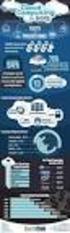 Novell Access Manager ja Novell Cloud Security Service Pekka Lindqvist Markku Wallgren pekka.lindqvist@novell.com markku.wallgren@novell.com Sisältö Novell Access Manager Toimintaperiaate Federoinnit Novell
Novell Access Manager ja Novell Cloud Security Service Pekka Lindqvist Markku Wallgren pekka.lindqvist@novell.com markku.wallgren@novell.com Sisältö Novell Access Manager Toimintaperiaate Federoinnit Novell
Network to Get Work. Tehtäviä opiskelijoille Assignments for students. www.laurea.fi
 Network to Get Work Tehtäviä opiskelijoille Assignments for students www.laurea.fi Ohje henkilöstölle Instructions for Staff Seuraavassa on esitetty joukko tehtäviä, joista voit valita opiskelijaryhmällesi
Network to Get Work Tehtäviä opiskelijoille Assignments for students www.laurea.fi Ohje henkilöstölle Instructions for Staff Seuraavassa on esitetty joukko tehtäviä, joista voit valita opiskelijaryhmällesi
DNA Prepaid WLAN Mokkula
 DNA Prepaid WLAN Mokkula Mokkula käyttää normaalikokoista / suurempaa SIM-korttia. Irrota SIM-kortti kokonaisena ja laita se Mokkulaan alla olevan kuvan mukaisesti. Jos irrotat vahingossa pienemmän SIM-kortin,
DNA Prepaid WLAN Mokkula Mokkula käyttää normaalikokoista / suurempaa SIM-korttia. Irrota SIM-kortti kokonaisena ja laita se Mokkulaan alla olevan kuvan mukaisesti. Jos irrotat vahingossa pienemmän SIM-kortin,
Työsuojelurahaston Tutkimus tutuksi - PalveluPulssi 11.3.2016. Peter Michelsson Wallstreet Asset Management Oy
 Työsuojelurahaston Tutkimus tutuksi - PalveluPulssi 11.3.2016 Peter Michelsson Wallstreet Asset Management Oy Wallstreet lyhyesti Perustettu vuonna 2006, SiPa toimilupa myönnetty 3/2014 Täysin kotimainen,
Työsuojelurahaston Tutkimus tutuksi - PalveluPulssi 11.3.2016 Peter Michelsson Wallstreet Asset Management Oy Wallstreet lyhyesti Perustettu vuonna 2006, SiPa toimilupa myönnetty 3/2014 Täysin kotimainen,
TIEKE Verkottaja Service Tools for electronic data interchange utilizers. Heikki Laaksamo
 TIEKE Verkottaja Service Tools for electronic data interchange utilizers Heikki Laaksamo TIEKE Finnish Information Society Development Centre (TIEKE Tietoyhteiskunnan kehittämiskeskus ry) TIEKE is a neutral,
TIEKE Verkottaja Service Tools for electronic data interchange utilizers Heikki Laaksamo TIEKE Finnish Information Society Development Centre (TIEKE Tietoyhteiskunnan kehittämiskeskus ry) TIEKE is a neutral,
Motorola Phone Tools. Pikaopas
 Motorola Phone Tools Pikaopas Sisältö Vähimmäisvaatimukset... 2 Ennen asennusta Motorola Phone Tools... 3 Asentaminen Motorola Phone Tools... 4 Matkapuhelimen asennus ja määritys... 5 Online-rekisteröinti...
Motorola Phone Tools Pikaopas Sisältö Vähimmäisvaatimukset... 2 Ennen asennusta Motorola Phone Tools... 3 Asentaminen Motorola Phone Tools... 4 Matkapuhelimen asennus ja määritys... 5 Online-rekisteröinti...
Kytkentäopas. Tuetut käyttöjärjestelmät. Tulostimen asentaminen. Kytkentäopas
 Sivu 1/5 Kytkentäopas Tuetut käyttöjärjestelmät Software and Documentation -CD-levyltä voi asentaa tulostinohjelmiston seuraaviin käyttöjärjestelmiin: Windows 8 Windows 7 SP1 Windows 7 Windows Server 2008
Sivu 1/5 Kytkentäopas Tuetut käyttöjärjestelmät Software and Documentation -CD-levyltä voi asentaa tulostinohjelmiston seuraaviin käyttöjärjestelmiin: Windows 8 Windows 7 SP1 Windows 7 Windows Server 2008
Paikantavan turvapuhelimen käyttöohje
 Paikantavan turvapuhelimen käyttöohje Stella Turvapuhelin ja Hoiva Oy Tämä ohje kertoo miten paikantavaa turvapuhelinta käytetään Stella Turvapuhelin ja Hoiva Oy Mannerheimintie 164 00300 Helsinki Sisällysluettelo
Paikantavan turvapuhelimen käyttöohje Stella Turvapuhelin ja Hoiva Oy Tämä ohje kertoo miten paikantavaa turvapuhelinta käytetään Stella Turvapuhelin ja Hoiva Oy Mannerheimintie 164 00300 Helsinki Sisällysluettelo
SIJOITUSRISKIEN TARKASTELU 1/2 1
 Disclaimer This material has been prepared by Sunduka Oy, a Finnish limited liability company (the Company ), solely for the purpose of providing prospective investors with general financial and other
Disclaimer This material has been prepared by Sunduka Oy, a Finnish limited liability company (the Company ), solely for the purpose of providing prospective investors with general financial and other
Sivu 1 / 11 08.01.2013 Viikin kirjasto / Roni Rauramo
 Sivu 1 / 11 Kuvien siirto kamerasta Lyhyesti Tämän oppaan avulla voit: - käyttää tietokoneen omaa automaattista kopiointiin tai siirtoon tarkoitettua toimintaa kuvien siirtoon kamerasta tai muistikortista
Sivu 1 / 11 Kuvien siirto kamerasta Lyhyesti Tämän oppaan avulla voit: - käyttää tietokoneen omaa automaattista kopiointiin tai siirtoon tarkoitettua toimintaa kuvien siirtoon kamerasta tai muistikortista
Varmuuskopiointi ja palauttaminen Käyttöopas
 Varmuuskopiointi ja palauttaminen Käyttöopas Copyright 2009 Hewlett-Packard Development Company, L.P. Windows on Microsoft Corporationin Yhdysvalloissa rekisteröimä tavaramerkki. Tässä olevat tiedot voivat
Varmuuskopiointi ja palauttaminen Käyttöopas Copyright 2009 Hewlett-Packard Development Company, L.P. Windows on Microsoft Corporationin Yhdysvalloissa rekisteröimä tavaramerkki. Tässä olevat tiedot voivat
Tuotetta koskeva ilmoitus
 Suojaus Käyttöopas Copyright 2009 Hewlett-Packard Development Company, L.P. Tässä olevat tiedot voivat muuttua ilman ennakkoilmoitusta. Ainoat HP:n tuotteita ja palveluja koskevat takuut mainitaan erikseen
Suojaus Käyttöopas Copyright 2009 Hewlett-Packard Development Company, L.P. Tässä olevat tiedot voivat muuttua ilman ennakkoilmoitusta. Ainoat HP:n tuotteita ja palveluja koskevat takuut mainitaan erikseen
ETELÄESPLANADI 2 00130 HELSINKI
 00130 HELSINKI MODERNIA TOIMISTOTILAA Noin VUOKRATAAN Ainutlaatuinen tilaisuus vuokrata huipputason Helsingin näköalapaikalta Toimi pian! Lisätietoja KALLE JASKARA Myyntijohtaja +358 50 324 0404 kalle.jaskara@tkoy.fi
00130 HELSINKI MODERNIA TOIMISTOTILAA Noin VUOKRATAAN Ainutlaatuinen tilaisuus vuokrata huipputason Helsingin näköalapaikalta Toimi pian! Lisätietoja KALLE JASKARA Myyntijohtaja +358 50 324 0404 kalle.jaskara@tkoy.fi
TeleWell TW-EA711 ADSL modeemi & reititin ja palomuuri. Pikaohje
 TeleWell TW-EA711 ADSL modeemi & reititin ja palomuuri Pikaohje Pikaohje Myyntipaketin sisältö 1. TeleWell TW-EA711 ADSL modeemi & palomuuri 2. AC-DC sähköverkkomuuntaja 3. RJ-11 puhelinjohto ja suomalainen
TeleWell TW-EA711 ADSL modeemi & reititin ja palomuuri Pikaohje Pikaohje Myyntipaketin sisältö 1. TeleWell TW-EA711 ADSL modeemi & palomuuri 2. AC-DC sähköverkkomuuntaja 3. RJ-11 puhelinjohto ja suomalainen
SISÄLTÖ SISÄLTÖ. Esittely. Käyttövinkkejä. Digitaalinen yönäkö-monokulaari SISÄLTÖ DENVER NVI-500 DENVER NVI-500
 SISÄLTÖ SISÄLTÖ Digitaalinen yönäkö-monokulaari Käyttöohje Malli: SISÄLTÖ Esittely 3 Käyttövinkkejä 4 Osien esittely 5 7 Paristojen asennus 7 Virta päälle 8 Virran sammuttaminen 8 Ympäristön tarkkailu
SISÄLTÖ SISÄLTÖ Digitaalinen yönäkö-monokulaari Käyttöohje Malli: SISÄLTÖ Esittely 3 Käyttövinkkejä 4 Osien esittely 5 7 Paristojen asennus 7 Virta päälle 8 Virran sammuttaminen 8 Ympäristön tarkkailu
SENAATTILA uudistuu keväällä 2015
 SENAATTILA uudistuu keväällä 2015 Senaatti-kiinteistöt yhtenäistää sähköisiä asiointikanaviaan vaiheittain keväästä 2015 alkaen. Senaattila.fi -osoite laajentuu sähköisen asioinnin palvelueteiseksi, jonka
SENAATTILA uudistuu keväällä 2015 Senaatti-kiinteistöt yhtenäistää sähköisiä asiointikanaviaan vaiheittain keväästä 2015 alkaen. Senaattila.fi -osoite laajentuu sähköisen asioinnin palvelueteiseksi, jonka
TeleWell TW-WLAN 802.11g/n USB
 TeleWell TW-WLAN 802.11g/n USB V2 Copyright Pikaohje Pakkauksen sisältö. 1 USB-sovittimen asennus Windows Xp.... 2 Windows Vista..... 6 Mac OS X..... 10 Wlan-tukiasemaan yhdistäminen Windows XP / Vista...
TeleWell TW-WLAN 802.11g/n USB V2 Copyright Pikaohje Pakkauksen sisältö. 1 USB-sovittimen asennus Windows Xp.... 2 Windows Vista..... 6 Mac OS X..... 10 Wlan-tukiasemaan yhdistäminen Windows XP / Vista...
Nopean asennuksen ohje
 Tulostuspalvelin Nopean asennuksen ohje Nopean asennuksen ohje 1.1 Hardwaren asennusmenettely 1. Liitä tulostuspalvelin tulostimeen, jota haluat käyttää verkossa. 2. Liitä tulostuspalvelin verkkoon liittämällä
Tulostuspalvelin Nopean asennuksen ohje Nopean asennuksen ohje 1.1 Hardwaren asennusmenettely 1. Liitä tulostuspalvelin tulostimeen, jota haluat käyttää verkossa. 2. Liitä tulostuspalvelin verkkoon liittämällä
Calisto P240. USB-kuuloke KÄYTTÖOPAS
 Calisto P240 USB-kuuloke KÄYTTÖOPAS Tervetuloa Onnittelumme uuden Plantronics-tuotteen hankinnasta. Tämä opas sisältää Plantronics Calisto P240 -USB-kuulokkeen asennus- ja käyttöohjeet. Laitteen pikaoppaassa
Calisto P240 USB-kuuloke KÄYTTÖOPAS Tervetuloa Onnittelumme uuden Plantronics-tuotteen hankinnasta. Tämä opas sisältää Plantronics Calisto P240 -USB-kuulokkeen asennus- ja käyttöohjeet. Laitteen pikaoppaassa
Option GlobeSurfer III pikakäyttöopas
 Option GlobeSurfer III pikakäyttöopas Laitteen ensimmäinen käyttöönotto 1. Aseta SIM-kortti laitteen pohjaan pyötätuen takana olevaan SIM-korttipaikkaan 2. Aseta mukana tullut ethernetkaapeli tietokoneen
Option GlobeSurfer III pikakäyttöopas Laitteen ensimmäinen käyttöönotto 1. Aseta SIM-kortti laitteen pohjaan pyötätuen takana olevaan SIM-korttipaikkaan 2. Aseta mukana tullut ethernetkaapeli tietokoneen
TW-LTE 4G/3G. USB-modeemi (USB 2.0)
 TW-LTE 4G/3G USB-modeemi (USB 2.0) Tiedonsiirtonopeus: 100 Mbps/50 Mbps LTE: 1800/2100/2600 MHz GSM/GPRS/EDGE: 850/900/1800/1900 MHz UMTS: 900/2100 MHz Pikaohje (Finnish) CE Käyttöönotto- ohje SIM- kortin
TW-LTE 4G/3G USB-modeemi (USB 2.0) Tiedonsiirtonopeus: 100 Mbps/50 Mbps LTE: 1800/2100/2600 MHz GSM/GPRS/EDGE: 850/900/1800/1900 MHz UMTS: 900/2100 MHz Pikaohje (Finnish) CE Käyttöönotto- ohje SIM- kortin
Tilausvahvistus. Anttolan Urheilijat HENNA-RIIKKA HAIKONEN KUMMANNIEMENTIE 5 B RAHULA. Anttolan Urheilijat
 7.80.4 Asiakasnumero: 3000359 KALLE MANNINEN KOVASTENLUODONTIE 46 51600 HAUKIVUORI Toimitusosoite: KUMMANNIEMENTIE 5 B 51720 RAHULA Viitteenne: Henna-Riikka Haikonen Viitteemme: Pyry Niemi +358400874498
7.80.4 Asiakasnumero: 3000359 KALLE MANNINEN KOVASTENLUODONTIE 46 51600 HAUKIVUORI Toimitusosoite: KUMMANNIEMENTIE 5 B 51720 RAHULA Viitteenne: Henna-Riikka Haikonen Viitteemme: Pyry Niemi +358400874498
Autodesk Lisenssitiedosto Autodesk, Inc.
 Autodesk Lisenssitiedosto 2014 Autodesk, Inc. Lisenssitiedosto Lisenssitiedosto on tekstitiedosto, mikä sallii verkkolisenssin käytön tietyllä palvelimen laitteistolla. Lisenssitiedosto sisältää tietoa
Autodesk Lisenssitiedosto 2014 Autodesk, Inc. Lisenssitiedosto Lisenssitiedosto on tekstitiedosto, mikä sallii verkkolisenssin käytön tietyllä palvelimen laitteistolla. Lisenssitiedosto sisältää tietoa
1 Käyttöönotto LTE/3G/2G
 1 Käyttöönotto LTE/3G/2G Vaihe 1: Asentaminen: SIM -kortti 1. Liu'uta korttipaikan suojus pois. 2. Työnnä SIM-kortti korttipaikkaan. Varmista, että SIM-kortin viistetty reuna on kohdistettu korttipaikan
1 Käyttöönotto LTE/3G/2G Vaihe 1: Asentaminen: SIM -kortti 1. Liu'uta korttipaikan suojus pois. 2. Työnnä SIM-kortti korttipaikkaan. Varmista, että SIM-kortin viistetty reuna on kohdistettu korttipaikan
Käyttöpaneelin käyttäminen
 Tässä luvussa on tietoja käyttöpaneelista, tulostinasetusten muuttamisesta ja käyttöpaneelin valikoista. Useimmat tulostinasetukset voidaan muuttaa sovellusohjelmalla tai tulostinajurilla. Sovellusohjelmalla
Tässä luvussa on tietoja käyttöpaneelista, tulostinasetusten muuttamisesta ja käyttöpaneelin valikoista. Useimmat tulostinasetukset voidaan muuttaa sovellusohjelmalla tai tulostinajurilla. Sovellusohjelmalla
Rekisteröiminen - FAQ
 Rekisteröiminen - FAQ Miten Akun/laturin rekisteröiminen tehdään Akun/laturin rekisteröiminen tapahtuu samalla tavalla kuin nykyinen takuurekisteröityminen koneille. Nykyistä tietokantaa on muokattu niin,
Rekisteröiminen - FAQ Miten Akun/laturin rekisteröiminen tehdään Akun/laturin rekisteröiminen tapahtuu samalla tavalla kuin nykyinen takuurekisteröityminen koneille. Nykyistä tietokantaa on muokattu niin,
WiFi-kantaman laajennin N600
 Asennusopas WiFi-kantaman laajennin N600 Malli WN2500RP Sisällysluettelo Aloittaminen........................................... 3 Laajentimen esittely..................................... 4 Etupaneeli.........................................
Asennusopas WiFi-kantaman laajennin N600 Malli WN2500RP Sisällysluettelo Aloittaminen........................................... 3 Laajentimen esittely..................................... 4 Etupaneeli.........................................
Plantronics M70. -M90 sarja. Käyttöopas
 Plantronics M70 -M90 sarja - Käyttöopas Sisällysluettelo Tervetuloa 3 Pakkauksen sisältö* 4 Kielen valitseminen 5 Pariliitoksen muodostaminen 6 Kuulokkeen osat 7 Käytä turvallisesti! 7 Hallinta 8 Puheluun
Plantronics M70 -M90 sarja - Käyttöopas Sisällysluettelo Tervetuloa 3 Pakkauksen sisältö* 4 Kielen valitseminen 5 Pariliitoksen muodostaminen 6 Kuulokkeen osat 7 Käytä turvallisesti! 7 Hallinta 8 Puheluun
Vahvistava kaulasilmukka sisäänrakennetulla äänen vahvistimella. Sopii käytettäväksi puhelimien ja audiolaitteiden kanssa.
 Vahvistava kaulasilmukka sisäänrakennetulla äänen vahvistimella. Sopii käytettäväksi puhelimien ja audiolaitteiden kanssa. Lue tämä ohje huolella ennen kuin käytät Classicia. Lue myös sen laitteen ohjeet,
Vahvistava kaulasilmukka sisäänrakennetulla äänen vahvistimella. Sopii käytettäväksi puhelimien ja audiolaitteiden kanssa. Lue tämä ohje huolella ennen kuin käytät Classicia. Lue myös sen laitteen ohjeet,
National Building Code of Finland, Part D1, Building Water Supply and Sewerage Systems, Regulations and guidelines 2007
 National Building Code of Finland, Part D1, Building Water Supply and Sewerage Systems, Regulations and guidelines 2007 Chapter 2.4 Jukka Räisä 1 WATER PIPES PLACEMENT 2.4.1 Regulation Water pipe and its
National Building Code of Finland, Part D1, Building Water Supply and Sewerage Systems, Regulations and guidelines 2007 Chapter 2.4 Jukka Räisä 1 WATER PIPES PLACEMENT 2.4.1 Regulation Water pipe and its
Pika-asennusohjeet Suomeksi
 Pika-asennusohjeet Suomeksi (Virallinen ohje löytyy asennuslevyltä Englanninkielisenä) Tulosta tämä ohje asennuksen avuksi. Ensiksi asennetaan itse ohjelma, sitten rekisteröidytään testerin käyttäjäksi
Pika-asennusohjeet Suomeksi (Virallinen ohje löytyy asennuslevyltä Englanninkielisenä) Tulosta tämä ohje asennuksen avuksi. Ensiksi asennetaan itse ohjelma, sitten rekisteröidytään testerin käyttäjäksi
QUICK INSTALLATION GUIDE
 Wireless AC1200 Dual Band ACCess Point QUICK INSTALLATION GUIDE ASENNUSOPAS PAKKAUKSEN SISÄLTÖ Wireless AC1200 Dual Band Access Point Huomaa: Kaksi irrotettavaa antennia. 12 V, 1A ULKOINEN VIRTALÄHDE (SISÄLTÄÄ
Wireless AC1200 Dual Band ACCess Point QUICK INSTALLATION GUIDE ASENNUSOPAS PAKKAUKSEN SISÄLTÖ Wireless AC1200 Dual Band Access Point Huomaa: Kaksi irrotettavaa antennia. 12 V, 1A ULKOINEN VIRTALÄHDE (SISÄLTÄÄ
My easyfairs -palvelun käyttö
 My easyfairs A palvelun käyttö Page 1 My easyfairs -palvelun käyttö Näytteilleasettajien opas My easyfairs A palvelun käyttö Page 2 SISÄÄNKIRJAUTUMINEN... 3 LOGON JA OSASTONIMEN LISÄÄMINEN... 5 YRITYSTIETOJEN
My easyfairs A palvelun käyttö Page 1 My easyfairs -palvelun käyttö Näytteilleasettajien opas My easyfairs A palvelun käyttö Page 2 SISÄÄNKIRJAUTUMINEN... 3 LOGON JA OSASTONIMEN LISÄÄMINEN... 5 YRITYSTIETOJEN
Fortum Fiksu Sisä- ja ulkolämpötilamittarit Käyttöohjeet
 Fortum Fiksu Sisä- ja ulkolämpötilamittarit Käyttöohjeet 1 Lämpötilamittarit Fortum Fiksu -järjestelmään kytkettävä paristokäyttöinen lämpötilamittari mittaa lämpötilaa ja lähettää tiedot langattomasti
Fortum Fiksu Sisä- ja ulkolämpötilamittarit Käyttöohjeet 1 Lämpötilamittarit Fortum Fiksu -järjestelmään kytkettävä paristokäyttöinen lämpötilamittari mittaa lämpötilaa ja lähettää tiedot langattomasti
Pikaopas. Powerline 1000 Malli PL1000v2
 Pikaopas Powerline 1000 Malli PL1000v2 Pakkauksen sisältö Joillain alueilla ohje-cd-levy toimitetaan tuotteen mukana. 2 Aloittaminen Powerline-sovittimet ovat vaihtoehtoinen tapa laajentaa verkkoa käyttämällä
Pikaopas Powerline 1000 Malli PL1000v2 Pakkauksen sisältö Joillain alueilla ohje-cd-levy toimitetaan tuotteen mukana. 2 Aloittaminen Powerline-sovittimet ovat vaihtoehtoinen tapa laajentaa verkkoa käyttämällä
KÄYTTÖOHJE PEL 1000 / PEL 1000-M
 V1.0 (19.02.2015) 1 (8) KÄYTTÖÖNOTTO Asennus - Lähetin tulisi asentaa mittauskohdan yläpuolelle kondensoitumisongelmien välttämiseksi. - Kanavan ylipaine mitataan siten, että kanavan mittayhde yhdistetään
V1.0 (19.02.2015) 1 (8) KÄYTTÖÖNOTTO Asennus - Lähetin tulisi asentaa mittauskohdan yläpuolelle kondensoitumisongelmien välttämiseksi. - Kanavan ylipaine mitataan siten, että kanavan mittayhde yhdistetään
TRUST FLAT SCAN USB 19200
 TRUST FLAT SCAN USB 19200 Pika-asennusohje Versio 1.0 1 1. Johdanto Tämä käyttöohje on tarkoitettu Trust Flat Scan USB 19200 - tuotteen käyttäjille. Tuotteen asentamisessa ei tarvita mitään erityisiä ennakkotietoja
TRUST FLAT SCAN USB 19200 Pika-asennusohje Versio 1.0 1 1. Johdanto Tämä käyttöohje on tarkoitettu Trust Flat Scan USB 19200 - tuotteen käyttäjille. Tuotteen asentamisessa ei tarvita mitään erityisiä ennakkotietoja
TRUST SIGHT FIGHTER VIBRATION FEEDBACK & PREDATOR QZ 500
 TRUST SIGHT FIGHTER VIBRATION FEEDBACK & PREDATOR QZ 500 Pika-asennusohje Versio 1.0 1 1. Johdanto Tämä käyttöohje on tarkoitettu Trust Sight Fighter Vibration Feedback - ja Predator QZ 500 - tuotteiden
TRUST SIGHT FIGHTER VIBRATION FEEDBACK & PREDATOR QZ 500 Pika-asennusohje Versio 1.0 1 1. Johdanto Tämä käyttöohje on tarkoitettu Trust Sight Fighter Vibration Feedback - ja Predator QZ 500 - tuotteiden
Asennusopas. Huomautus. Observit RSS
 Asennusopas Observit RSS Versio 5.3 Huomautus Tämä opas on uusia asennuksia varten. Axis-kamerapaketti sisältää käytettävän lehtisen. Jos sinulla on kysyttävää, ota yhteyttä tukeen: +46 60 61 67 50. Tarjoaja:
Asennusopas Observit RSS Versio 5.3 Huomautus Tämä opas on uusia asennuksia varten. Axis-kamerapaketti sisältää käytettävän lehtisen. Jos sinulla on kysyttävää, ota yhteyttä tukeen: +46 60 61 67 50. Tarjoaja:
D-Link DSL-504T ADSL Reitittimen Asennusohje ver. 1.0
 D-Link DSL-504T ADSL Reitittimen Asennusohje ver. 1.0 Tervetuloa D-Link ADSL reitittimen omistajaksi. Tämän ohjeen avulla saat reitittimesi helposti ja nopeasti toimimaan. Tämä ohje kannattaa lukea läpi
D-Link DSL-504T ADSL Reitittimen Asennusohje ver. 1.0 Tervetuloa D-Link ADSL reitittimen omistajaksi. Tämän ohjeen avulla saat reitittimesi helposti ja nopeasti toimimaan. Tämä ohje kannattaa lukea läpi
PIKAOPAS. Nokia Connectivity Cable Drivers -ohjainten asentaminen
 PIKAOPAS Nokia Connectivity Cable Drivers -ohjainten asentaminen Sisällysluettelo 1. Johdanto...1 2. Mitä tarvitaan...1 3. Nokia Connectivity Cable Drivers -ohjainten asentaminen...2 3.1 Ennen asennusta...2
PIKAOPAS Nokia Connectivity Cable Drivers -ohjainten asentaminen Sisällysluettelo 1. Johdanto...1 2. Mitä tarvitaan...1 3. Nokia Connectivity Cable Drivers -ohjainten asentaminen...2 3.1 Ennen asennusta...2
Calisto USB-kaiutinpuhelin. Käyttöopas
 Calisto 7200 USB-kaiutinpuhelin Käyttöopas Sisällysluettelo Yleiskatsaus 3 Connect to PC 4 Päivittäinen käyttö 5 Power 5 Äänenvoimakkuus 5 Mykistys / mykistyksen poisto 5 Puheluun vastaaminen tai puhelun
Calisto 7200 USB-kaiutinpuhelin Käyttöopas Sisällysluettelo Yleiskatsaus 3 Connect to PC 4 Päivittäinen käyttö 5 Power 5 Äänenvoimakkuus 5 Mykistys / mykistyksen poisto 5 Puheluun vastaaminen tai puhelun
Rekisteröi tuote ja hae tukitietoja osoitteessa CD250 CD255 SE250 SE255. Pikaopas. Kytke. Asenna. Nauti
 Rekisteröi tuote ja hae tukitietoja osoitteessa www.philips.com/welcome CD250 CD255 SE250 SE255 Pikaopas 1 Kytke 2 Asenna 3 Nauti Mitä laatikko sisältää? Tukiasema TAI Luuri Akkutilan kansi Tukiasema ja
Rekisteröi tuote ja hae tukitietoja osoitteessa www.philips.com/welcome CD250 CD255 SE250 SE255 Pikaopas 1 Kytke 2 Asenna 3 Nauti Mitä laatikko sisältää? Tukiasema TAI Luuri Akkutilan kansi Tukiasema ja
Finnish. B525 LTE CPE Pikaopas
 Finnish B525 LTE CPE Pikaopas 1 Tuotteen yleiskuvaus Virran merkkivalo Wi-Fi /WPS-merkkivalo Signaalinvoimakkuuden merkkivalo LAN1-3, LAN4/WAN-portti USB-portti Palauta-painike WPS-painike Verkon tilan
Finnish B525 LTE CPE Pikaopas 1 Tuotteen yleiskuvaus Virran merkkivalo Wi-Fi /WPS-merkkivalo Signaalinvoimakkuuden merkkivalo LAN1-3, LAN4/WAN-portti USB-portti Palauta-painike WPS-painike Verkon tilan
LifeSize -videokommunikointijärjestelmien käyttöopas
 LifeSize -videokommunikointijärjestelmien käyttöopas November 2009 Copyright Notice 2005-2009 LifeSize Communications Inc, and its licensors. All rights reserved. LifeSize Communications has made every
LifeSize -videokommunikointijärjestelmien käyttöopas November 2009 Copyright Notice 2005-2009 LifeSize Communications Inc, and its licensors. All rights reserved. LifeSize Communications has made every
Käyttöoppaasi. HP COMPAQ PRESARIO F760EM http://fi.yourpdfguides.com/dref/4171044
 Voit lukea suosituksia käyttäjän oppaista, teknisistä ohjeista tai asennusohjeista tuotteelle HP COMPAQ PRESARIO F760EM. Löydät kysymyksiisi vastaukset HP COMPAQ PRESARIO F760EM käyttöoppaasta ( tiedot,
Voit lukea suosituksia käyttäjän oppaista, teknisistä ohjeista tai asennusohjeista tuotteelle HP COMPAQ PRESARIO F760EM. Löydät kysymyksiisi vastaukset HP COMPAQ PRESARIO F760EM käyttöoppaasta ( tiedot,
KÄYTÖN JÄLKEEN HUOLEHDI, ETTÄ KAIKKI PALAUTETAAN PAIKALLEEN JA LAITTEET SAMMUTETAAN ASIANMUKAISESTI.
 KÄYTÖN JÄLKEEN HUOLEHDI, ETTÄ KAIKKI PALAUTETAAN PAIKALLEEN JA LAITTEET SAMMUTETAAN ASIANMUKAISESTI. Sisällys 1. Perusvalaistus ja valkokangas... 1 2. Tietokone, dokumenttikamera, kevyt äänentoisto, netti
KÄYTÖN JÄLKEEN HUOLEHDI, ETTÄ KAIKKI PALAUTETAAN PAIKALLEEN JA LAITTEET SAMMUTETAAN ASIANMUKAISESTI. Sisällys 1. Perusvalaistus ja valkokangas... 1 2. Tietokone, dokumenttikamera, kevyt äänentoisto, netti
Lue minut ensin! DM50 Series (K00 series) Pika-asennusohje. Uusi postimaksukoneenne on suunniteltu siten, että voit asentaa laitteen itse.
 Lue minut ensin! DM50 Series (K00 series) Uusi postimaksukoneenne on suunniteltu siten, että voit asentaa laitteen itse. On tärkeää, että luet ohjeen läpi yksityiskohtaisesti. Pika-asennusohje Ennen kun
Lue minut ensin! DM50 Series (K00 series) Uusi postimaksukoneenne on suunniteltu siten, että voit asentaa laitteen itse. On tärkeää, että luet ohjeen läpi yksityiskohtaisesti. Pika-asennusohje Ennen kun
Mathcad 14.0 Single User -asennus 12.3.2008
 Mathcad 14.0 Single User -asennus 12.3.2008 Asennuksessa on kaksi vaihetta. Ensin asennetaan ohjelma tietokoneelle (vaiheet 1-3). Sen jälkeen asennetaan lisenssi (vaiheet 4-12). 1. Aseta Mathcad 14 CD-levy
Mathcad 14.0 Single User -asennus 12.3.2008 Asennuksessa on kaksi vaihetta. Ensin asennetaan ohjelma tietokoneelle (vaiheet 1-3). Sen jälkeen asennetaan lisenssi (vaiheet 4-12). 1. Aseta Mathcad 14 CD-levy
Nykyaikaiset paikkatietoratkaisut. Autodesk AutoCAD Civil 3D 2015 A BIM for infrastructure software solution. Olli Ojala Future Group Oy
 Autodesk AutoCAD Civil 3D 2015 A BIM for infrastructure software solution Olli Ojala Future Group Oy Autodesk AutoCAD Civil 3D 2015 PAIKKATIEDOT PIIRUSTUKSET MITTAUKSET MASSAT MAASTOMALLI MAASTOONMERKINTÄ
Autodesk AutoCAD Civil 3D 2015 A BIM for infrastructure software solution Olli Ojala Future Group Oy Autodesk AutoCAD Civil 3D 2015 PAIKKATIEDOT PIIRUSTUKSET MITTAUKSET MASSAT MAASTOMALLI MAASTOONMERKINTÄ
Modeemi ja lähiverkko
 Modeemi ja lähiverkko Käyttöopas Copyright 2007 Hewlett-Packard Development Company, L.P. Tässä olevat tiedot voivat muuttua ilman ennakkoilmoitusta. Ainoat HP:n tuotteita ja palveluja koskevat takuut
Modeemi ja lähiverkko Käyttöopas Copyright 2007 Hewlett-Packard Development Company, L.P. Tässä olevat tiedot voivat muuttua ilman ennakkoilmoitusta. Ainoat HP:n tuotteita ja palveluja koskevat takuut
